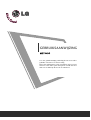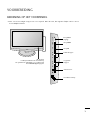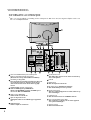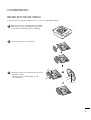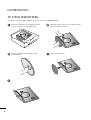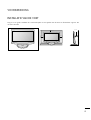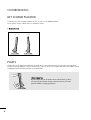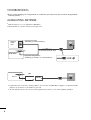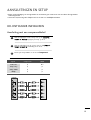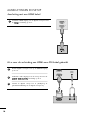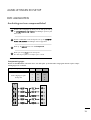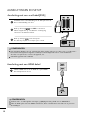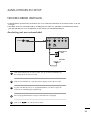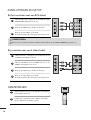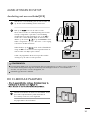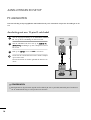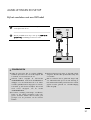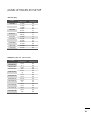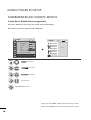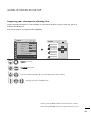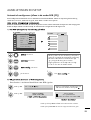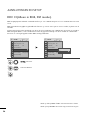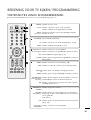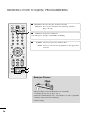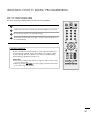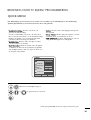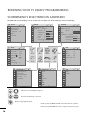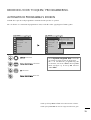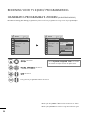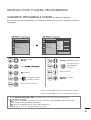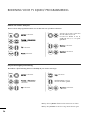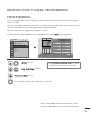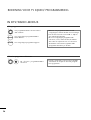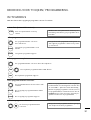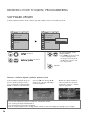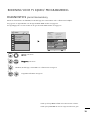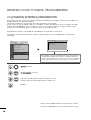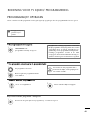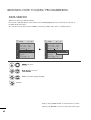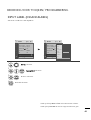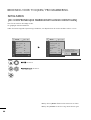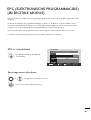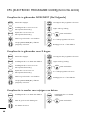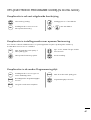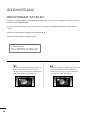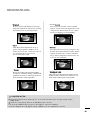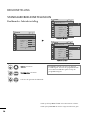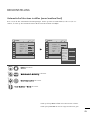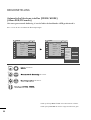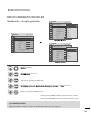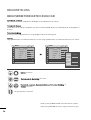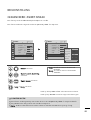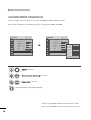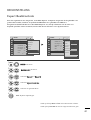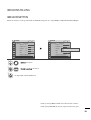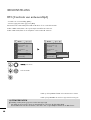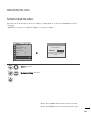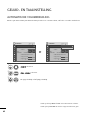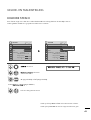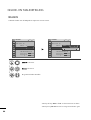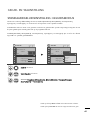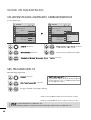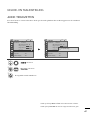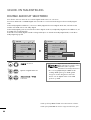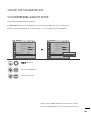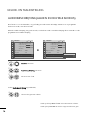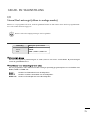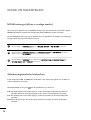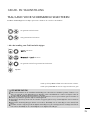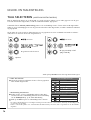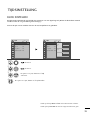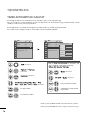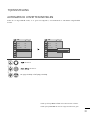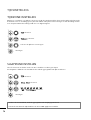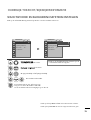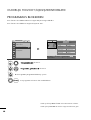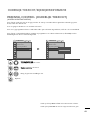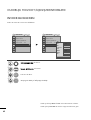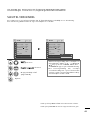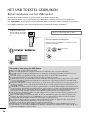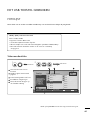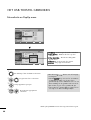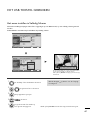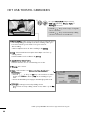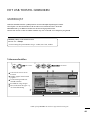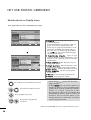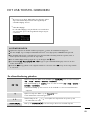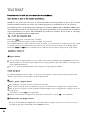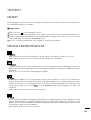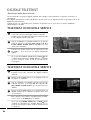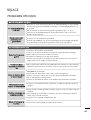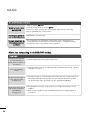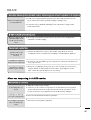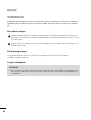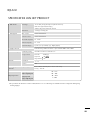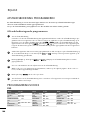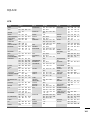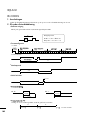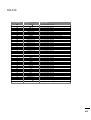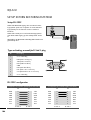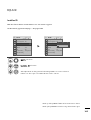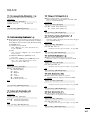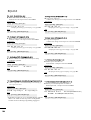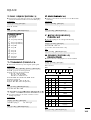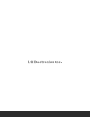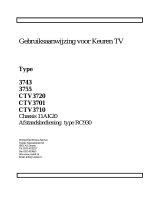Lees deze gebruiksaanwijzing aandachtig alvorens uw toestel te
gebruiken en bewaar ze voor latere naslag.
Noteer het modelnummer en het serienummer van het toestel.
Zie hiervoor het etiket op het achterpaneel en meld deze infor-
matie aan uw dealer bij elk verzoek om onderhoud.
GEBRUIKSAANWIJZING
MM22779944DDPP

BEDIENING OP HET VOORPANEEL
■
Dit is een vereenvoudigde weergave van een voorpaneel. Wat u hier ziet, kan enigszins afwijken van hoe uw Set
er in werkelijkheid uitziet.
1
VOORBEREIDING
INPUT
MENU
VOL PROK
Programma-
knoppen
• IR ontvanger
• Licht bij inschakelen van de tv blauw op.
Let op:U kunt het statuslampje voor voeding in het
menu OPTION (Opties)regelen.
Volume-knoppen
Knop MENU
Knop OK
Knop INPUT
(ingang)
Aan/uit-sensor
Hoofdtelefoon knop

2
VOORBEREIDING
INFORMATIE ACHTERZIJDE
Sleuf voor PCMCIA-kaart (Personal Computer
Memory Card International Association).
(Deze functie is niet op alle modellen beschikbaar.)
Aansluiting voedingskabel
Deze Set werkt op netvoeding (wisselstroom). Het volt-
age wordt aangegeven op de pagina met de specifi-
caties. Probeer nooit de Set aan te sluiten op gelijk-
stroom.
HDMI INVOER (PC niet ondersteund)
Sluit een HDMI-signaal op HDMI IN aan.
Of sluit een DVI(VIDEO)-signaal op de HDMI -poort
aan met een DVI-naar-HDMI-kabel.
Audio-ingang (RGB/DVI)
Sluit de audio van een PC aan.
Optische Digital Audio Uit
Sluit digitale audio van verschillende types apparatuur
aan.
RGB INPUT(PC)
Sluit de output van een PC aan.
Audio/Video Invoer
Sluit audio/video uitvoer van een extern toestel aan op
deze contactpunten.
USB IN
DVI-D Input
Sluit de output van een PC aan.
RS-232C-ingang (BEDIENING/SERVICE)
Sluit de RS-232C poort aan op een PC.
Component-ingang
Sluit een componentapparaat voor video/audio aan op
deze aansluitingen.
S-Video Invoer
Sluit de S-Video uit van een S-VIDEO toestel aan.
Euro-scartaansluiting (AV1/AV2)
Sluit scartingang of -uitgang van een extern apparaat
aan op deze aansluitingen.
Antenne-ingang
Sluit hier de antenne aan.
1
2
3
4
5
6
7
8
9
10
11
12
13
14
■
Dit is een vereenvoudigde voorstelling van het achterpaneel. Wat u hier ziet, kan enigszins afwijken van hoe uw
Set er in werkelijkheid uitziet.
AV 1 AV 2
AC IN
AUDIO IN
(RGB/DVI)
OPTICAL
DIGITAL
AUDIO OUT
VIDEO
COMPONENT
IN
AV-IN 3
VIDEO AUDIO
(MONO)
S-VIDEO
AUDIO
Y
P
B
P
R
L
R
RS-232C IN
(CONTROL & SERVICE)
USB IN
RGB IN (PC)
DVI-D
HDMI
1
2
AV 1
V 1
AV 2
V 2
AC IN
ANTENNA
IN
L
R
3
10
11 12
2
1
98 1413
6 74 5

3
VOORBEREIDING
INSTALLATIE VAN DE STEUN
■
wat u hier ziet, kan enigszins afwijken van hoe uw Set er in werkelijkheid uitziet.
1
2
3
Plaats het product voorzichtig met de schermzijde
omlaag op een zacht oppervlak dat het product
en het scherm beschermt tegen beschadiging.
Plaats de steunbasis in het product.
Bevestig de monitor aan de steunbasis door de schroef
naar rechts te draaien.
* Draai de schroef vast met behulp van het
schroefhandvat.
Schroef

4
VOORBEREIDING
DE STEUN DEMONTEREN
1
2
3
Plaats het toestel met de voorkant naar bene-
den op een kussen of een zachte doek.
U kunt de monitor van de voet losmaken door de
schroef naar links te draaien.
Draai de schroef vast met behulp van het
schroefhandvat.
4
Trek aan de steunbasis.
5
■
wat u hier ziet, kan enigszins afwijken van hoe uw Set er in werkelijkheid uitziet.

5
VOORBEREIDING
INSTALLATIE VAN DE VOET
Zorg voor een goede ventilatie door aan beide zijden en ten opzichte van de muur een afstand van ongeveer 10
cm aan te houden.
10,16 cm
10,16 cm
10,16 cm
10,16 cm

6
VOORBEREIDING
HET SCHERM PLAATSEN
■
wat u hier ziet, kan enigszins afwijken van hoe uw Set er in werkelijkheid uitziet.
Pas de positie van het scherm aan voor maximaal comfort.
•• KKaanntteellbbeerreeiikk
PLAATS
Zet de tv niet op een plaats waar helder licht of zonlicht direct op het scherm valt. Zorg ervoor dat de tv niet wordt bloot-
gesteld aan onnodige trillingen, vocht, stof of hitte. Zorg er ook voor dat de tv op een plaats met voldoende ventilatie staat. De
ventilatiegaten in het achterpaneel mogen niet worden bedekt.
WWaaaarrsscchhuuwwiinngg::
Bij het aanpassen van de hoek van het scherm let u op dat u
uw vinger(s) niet tussen de kop van de monitor en de steun
plaatst. U kunt uw vinger(s) bezeren.
-5
°
~ -2
°
7
°
~ 13
°

7
VOORBEREIDING
KENSINGTON-BEVEILIGINGSSYSTEEM
- De Set heeft aan de achterzijde een aansluiting voor het Kensington-beveiligingssysteem. Sluit de kabel van het
Kensington-beveiligingssysteem aan volgens de onderstaande afbeelding..
- Gedetailleerde instructies voor installatie en gebruik van het Kensington-beveiligingssysteem zijn te vinden in de
bijbehorende gebruikershandleiding.
Zie de website van Kensington,
hhttttpp::////wwwwww..kkeennssiinnggttoonn..ccoomm
, voor meer informatie. Kensington verkoopt
beveiligingssystemen voor kostbare elektronische apparatuur, zoals notebooks en LCD-projectoren.
OOppmmeerrkkiinngg::
- Het Kensington-beveiligingssysteem is een optioneel accessoire.
OOppmmeerrkkiinngg::
a. Als de Set koud aanvoelt, kunt u een 'flikkering' zien wanneer het toestel wordt aangezet.
Dit is normaal; er is niets mis met het product.
b. Er kunnen fouten zichtbaar zijn op het scherm in de vorm van kleine rode, groene of blauwe puntjes.
Deze hebben echter geen nadelige invloed op de prestaties van het toestel.
c. Raak het LCD-scherm niet aan en druk niet langdurig met uw vinger(s) op het scherm.
Dit kan tijdelijke vervormingseffecten op het scherm veroorzaken.

8
VOORBEREIDING
AV 3
L/MONO
R
AUDIO
VIDEO
S-VIDEO
AUDIO
VIDEO
AV 1 AV 2
ANTENNA
IN
EJECT
HDMI/DVI IN 1 HDMI IN 2
PCMCIA
CARD SLOT
RS-232C IN
AV 3
L/MONO
R
AUDIO
VIDEO
S-VIDEO
AUDIO
VIDEO
AV 1 AV 2
ANTENNA
IN
EJECT
HDMI/DVI IN 1 HDMI IN 2
PCMCIA
CARD SLOT
RS-232C IN
■
Richt de antenne voor een optimale beeldkwaliteit.
■
Antennekabel en converter worden niet meegeleverd.
■
Breng om beschadiging van uw apparatuur te voorkomen geen netsnoeren aan voordat u alle apparatuur
hebt aangesloten.
Flats/appartementen
(aansluiting op antennewanddoos)
Eengezinswoningen/huizen
(aansluiting op wanddoos voor buitenantenne)
Buitenantenne
(VHF, UHF)
Antenne
wand-
doos
Coaxiale RF-draad (75 ohm)
AANSLUITING ANTENNE
Antenne
UHF
Signaalv
ersterker
VHF
■
In gebieden met een slechte ontvangst kunt u om een betere beeldkwaliteit te krijgen een signaalversterker
plaatsen op de antenne, zoals hierboven getoond.
■
Als het signaal naar twee tv's moet worden gesplitst, kunt u hiervoor een antennesplitter gebruiken.

9
AANSLUITINGEN EN SETUP
Sluit de uitgangen van de set-top aan op de
CCOOMMPPOO--
NNEENNTT IINN VVIIDDEEOO
-ingangen (Y P
B PR) op de tv.
Sluit de audiokabel van de set-top aan op de
CCOOMMPPOO--
NNEENNTT IINN AAUUDDIIOO
-aansluitingen van de tv.
Druk op de knop INPUT en selecteer Component.
2
3
1
HD-ONTVANGER INSTALLEREN
■
Breng om beschadiging van uw apparatuur te voorkomen geen netsnoeren aan voordat u alle apparatuur
hebt aangesloten.
■
wat u hier ziet, kan enigszins afwijken van hoe uw Set er in werkelijkheid uitziet.
Aansluiting met een componentkabel
Signaal
480i/576i
480p/576p
720p/1080i
1080p
Component
Ja
Ja
Ja
Ja
HDMI
Nee
Ja
Ja
Ja
VIDEO
COMPONENT
IN
AUDIO
Y
P
B
P
R
L
R
1
2

10
AANSLUITINGEN EN SETUP
Aansluiting met een HDMI kabel
Verbind de HDMI-uitgang van de digitale set-top box met
de
HHDDMMII
-aansluiting op de tv.
1
Als u voor de verbinding een HDMI-naar-DVI-kabel gebruikt
Sluit de digitale set-top box aan op de HDMI IN ingang
op de set.
Verbind de audio-uitgangen van de set-top box met de
AAUUDDIIOO IINN((RRGGBB//DDVVII))
-aansluiting op de tv.
Schakel de digitale set-top box in. (Raadpleeg de
gebruikershandleiding van de digitale set-top box.)
2
3
1
HDMI
1
2
1
DVI OUTPUT
AUDIO
R
L
HDMI
1
2
AUDIO IN
(RGB/DVI)
1
2

11
AANSLUITINGEN EN SETUP
Componentingangen
U kunt de beeldkwaliteit verbeteren door een dvd-speler op de hieronder aangegeven manier op de compo-
nentingangen aan te sluiten.
Componentingangen op de Set
YPB PR
Video-uitgangen op de
dvd-speler
Y
Y
Y
Y
P
B
B-Y
Cb
Pb
P
R
R-Y
Cr
Pr
DVD AANSLUITEN
Aansluiting met een componentkabel
Sluit de video-uitgangen (Y PB
PR) van de dvd-speler aan op
de
CCOOMMPPOONNEENNTT IINN VVIIDDEEOO
-aansluitingen (Y P
B
PR) van
het toestel.
Sluit de audiokabel van de dvd-speler aan op de
CCOOMMPPOO--
NNEENNTT IINN AAUUDDIIOO
-aansluitingen van het apparaat.
Druk op de
IINNPPUUTT
-toets van de
Component.
Druk op de knop
PPLLAAYY
van de dvd-speler.
Het dvd-afspeelsymbool verschijnt op het scherm.
2
3
4
1
VIDEO
COMPONENT
IN
AUDIO
Y
P
B
P
R
L
R
1
2

12
AANSLUITINGEN EN SETUP
Aansluiting met een scartkabel[DVD]
Verbind de Euro-scartaansluiting van de dvd-speler met de
Euro-scartaansluiting van de tv.
Druk op de knop
IINNPPUUTT
om
AV 1 te selecteren.
Indien aangesloten op een AV2 Euro scart ingang,
selecteert u de AV2 invoerbron.
Druk op de knop
PPLLAAYY
van de dvd-speler.
Het dvd-afspeelsymbool verschijnt op het scherm.
2
3
1
Aansluiting met een HDMI-kabel
1
GG
Stel kan video- en audiosignalen ontvangen, gelijktijdig met het gebruik van een HDMI kabel.
GG
Indien de DVD speler niet Auto HDMI ondersteunt, dient u de DVD uitvoerresolutie aan te passen in
de instellingen.
OPMERKINGEN
!
Sluit de HDMI uitvoer van de DVD aan op het HDMI
IN contactpunt van de set.
OPMERKINGEN
!
GG
Het signaaltype RGB (rood, geel en blauw) kan alleen worden gekozen voor Euro scart 1 en alleen AV 1
kan worden ontvangen.Deze signalen worden bijvoorbeeld uitgezonden door een betaaltelevisie-
decoder, een spelconsole, een foto-cd-apparaat, enz.
GG
Gebruik de gepantserde scartkabel.
AUDIO
(L)
(R)
AUDIO/
VIDEO
AV 1 AV 2
1
HDMI
1
2
AV 1 AV 2
1

13
AANSLUITINGEN EN SETUP
VIDEORECORDER INSTELLEN
■
U kunt beeldruis (interferentie) voorkomen door voor voldoende afstand tussen de videorecorder en de Set
te zorgen.
■
Standaard wordt een stilstaand beeld op de VCR getoond. Indien een gebruiker een beeldformaat 4:3 lan-
gere tijd gebruikt, kan er aan de zijkanten van het scherm een nabeeld achterblijven.
OUTPUT
SWITCH
ANT IN
R
S-VIDEO VIDEO
ANT OUT
L
ANTENNA IN
AV 1 AV 2
Wandcontact
doos
Antenne
1
2
Aansluiting met een antennekabel
Sluit de RF-uitgang van de videorecorder aan op de antenneaansluiting op
het achterpaneel van het TV-toestel.
Sluit de antennekabel aan op de RF-antenne-ingang van de videorecorder.
Leg het videokanaal vast op een programmanummer naar keuze volgens de
instructies in "Handmatige programmering".
Kies het programmanummer waarop het videokanaal is vastgelegd.
Druk op de
PPLLAAYY
-toets van de videorecorder.
1
2
3
4
5

14
AANSLUITINGEN EN SETUP
Bij het aansluiten met een RCA kabel
Sluit de audio/video uitgangen van de VCR aan op de
AUDIO/VIDEO ingangen van de set.
Druk op de INPUT knop om AV3 te selecteren.
Druk op de afspeelknop op de VCR.
Het VCR afspeelbeeld wordt op het scherm getoond.
2
3
1
Bij aansluiten met een S-Video kabel.
Sluit het S-Video contactpunt van de VCR aan op het
S-VIDEO contactpunt van de set.
Sluit de audiokabel van de S-VIDEO VCR aan op de
AUDIO contactpunten van de set.
Druk op de INPUT knop om AV3 te selecteren.
Druk op de afspeelknop op de VCR.
Het VCR afspeelbeeld wordt op het scherm getoond.
2
3
4
1
OPMERKINGEN
!
GG
Indien u een mono VCR heeft, sluit de audiokabel van de VCR aan op de AUDIO L/MONO ingang van de set.
VIDEO ANT IN
ANT OUT
S-VIDEO
L
R
AV 1 AV 2
VIDEO AUDIO
(MONO)
S-VIDEO
L
R
AV-IN 3
1
AV 1 AV 2
VIDEO AUDIO
(MONO)
S-VIDEO
L
R
AV-IN 3
VIDEOANT IN
ANT OUT
OUTPUT
SWITCH
34
S-VIDEO
L
R
1
2
Sluit het USB toestel aan op de USB IN contactpunten
aan de zijkant van de TV.
U kunt na het aansluiten van de USB IN contactpun-
ten, de USB functie gebruiken. (p.84)
2
1
USB INSTELLEN
AV 1 AV 2
USB IN

15
AANSLUITINGEN EN SETUP
Aansluiting met een scartkabel[VCR]
2
1
OPMERKINGEN
!
GG
Het signaaltype RGB (rood, geel en blauw) kan alleen worden gekozen voor Euro scart 1 en alleen AV 1
kan worden ontvangen.Deze signalen worden bijvoorbeeld uitgezonden door een betaaltelevisie-
decoder, een spelconsole, een foto-cd-apparaat, enz.
GG
Gebruik de gepantserde scartkabel.
Sluit de Euro scart-aansluiting van de videorecorder aan
op de Euro scart-aansluiting van het TV-toestel.
Druk op de
PPLLAAYY
-toets van de videorecorder.
Als uw videorecorder een schakelspanning uitvoert wan-
neer hij is aangesloten op de Euro scart-aansluiting,
schakelt het TV-toestel automatisch over op de
AV 1 -
modus. Als u echter wil blijven kijken in de TV-modus,
drukt u op de toetsen
DD
//
EE
of op de NUMMER-toetsen.
Indien aangesloten op een AV2 Euro scart ingang,
selecteert u de AV2 invoerbron.
Anders drukt u op de
IINNPPUUTT
-toets van de afstandsbedi-
ening om AV 1 te selecteren. Het weergavebeeld van de
videorecorder verschijnt op het scherm.
U kan ook programma's die door het product worden
ontvangen op de videorecorder opnemen.
Plaats de CI-module in de sleuf voor de PCMCIA –kaart
(Personal Computer Memory Card International
Association) van de Set, zoals afgebeeld.
Zie pagina 40 voor meer informatie.
1
DE CI-MODULE PLAATSEN
-- OOmm ddee ggeessccrraammbbeellddee sseerrvviicceess ((bbeettaaaallsseerrvviicceess)) ttee
bbeekkiijjkkeenn iinn ddee mmoodduuss vvoooorr ddiiggiittaallee ttvv..
-- DDeezzee ffuunnccttiiee iiss nniieett iinn aallllee llaannddeenn bbeesscchhiikkbbaaaarr..
AUDIO/
VIDEO
AV 1V 1 AV 2V 2
AUDIO
(L)
(R)
1
PCMCIA
CARD SLOT
TVTVTV
1

16
AANSLUITINGEN EN SETUP
OPMERKINGEN
!
GG
Maak gebruik van afgeschermde signaal interfacekabels (D-sub 15 pin kabel, DVI-kabel) met ferrietkernen
om de standaard naleving voor het product te behouden.
PC AANSLUITEN
Deze Set heeft Plug en Play-mogelijkheden. Dit betekent dat de pc zich automatisch aanpast aan de instellingen van de
Set.
Aansluiting met een 15-pins D-sub-kabel
4
Sluit de uitgangsaansluiting van de PERSONAL COMPUT-
ER aan op de PC-aansluiting van het TV-toestel.
Sluit de audiokabel van de PC aan op de
AAUUDDIIOO IINN
((RRGGBB//DDVVII))
aansluitingen op het achterpaneel van het
TV-toestel.
Druk op de
IINNPPUUTT
-toets om
RGB te selecteren.
Zet de PC aan. Het beeld van het PC-scherm verschijnt
op het TV-toestel.
Het TV-scherm kan nu worden gebruikt als monitor van
de PC.
2
3
1
RGB OUTPUT
AUDIO
AUDIO IN
(RGB/DVI)
RGB IN (PC)
1
2

17
AANSLUITINGEN EN SETUP
OPMERKINGEN
!
GG
Indien de set koud is, kan er een licht "geflikker"
zichtbaar zijn wanneer de set wordt aangezet. Dit
is normaal, er is niets mis met de set.
GG
Gebruik, indien mogelijk de videomodus
1920x1080@60Hz om de beste beeldkwaliteit te
verkrijgen voor uw LCD-monitor. Als u de andere
resoluties gebruikt, kunnen aangepaste en verwerk-
te beelden op het scherm verschijnen. Het toestel
werd vooraf aangepast aan de modus
1920x1080@60Hz .
GG
Er kunnen sommige puntvormige onvolkomen-
heden op het scherm verschijnen, zoals rode,
groene of blauwe vlekken. Dit zal echter geen
gevolgen voor de prestaties van de monitor
hebben.
GG
Druk niet lang met uw vinger op het LCD-scherm
aangezien dit nabeelden (remanentbeelden) kan
veroorzaken.
GG
Om te voorkomen dat er gedurende langere tijd
een stilstaand beeld op het scherm aanwezig is.
Het stilstaand beeld kan permanent in het scherm
geprint worden; gebruik een schermbeveiliging
indien mogelijk.
Bij het aansluiten met een DVI kabel
Sluit de DVI uitvoer van de PC aan op het DVI-D IN
contactpunt van de set.
Sluit de audiokabel van de pc aan op de
AAUUDDIIOO IINN
((RRGGBB//DDVVII))
-aansluitingen van het toestel.
2
1
AUDIO
DVI OUTPUT
AUDIO IN
(RGB/DVI)
DVI-D
1
2

18
AANSLUITINGEN EN SETUP
Bind de kabels aan elkaar met behulp van een
kabelbinder, zoals afgebeeld.
R
R
kabelstrop
ACHTERPANEEL VOOR KABELGELEIDING

19
AANSLUITINGEN EN SETUP
RGB/DVI [PC]
HDMI[DTV] (PC niet ondersteund)
60
60
50
50
60
60
60
60
50
24
24
30
30
50
60
60
31.47
31.5
31.25
37.5
44.96
45
33.72
33.75
28.125
26.97
27
33.72
33.75
56.25
67.43
67.5
Resolutie
720x480/60p
720x576/50p
1280x720/60p
1280x720/50p
Horizontale
frequentie (kHz)
Verticale
frequentie (Hz)
1920x1080/60i
1920x1080/50i
1920x1080/24p
1920x1080/30p
1920x1080/50p
Resolutie
640x480
800x600
720x400
10 2 4 x 7 6 8
Horizontale
frequentie (kHz)
Verticale
frequentie (Hz)
70
60
75
60
75
60
75
75
60
75
60
60
60
60
31.468
31.469
37.500
37.879
46.875
48.363
60.123
67.500
63.981
79.976
64.674
65.290
75.000
66.587
1280 x 10 2 4
115 2 x 8 6 4
1680x1050
1920x1080
1600x1200
1920x1080/60p

20
AANSLUITINGEN EN SETUP
SCHERMINSTELLING VOOR PC-MODUS
Zet Positie, Afmeting en Fase terug naar fabriek standaardinstellingen.
Deze functie werkt in de volgende modus: RGB [PC].
Screen Reset (Beeldscherm terugzetten)
1
BBEEEELLDD
selecteren.
2
SSCCHHEERRMM
selecteren.
3
RReesseetttteenn
selecteren.
5
RESETTEN uitvoeren.
Instellen
Auto Config.
SCHERM
Verpl.
Vorige
RETURN
Resolutie
Positie
Formaat
Fase
Resetten
G
MENU
OK
OK
OK
4
Ja selecteren.
OK
• Druk op de knop MENU of EXIT om het menuvenster te sluiten.
• Druk op knop RETURN om naar het vorige menuscherm te gaan.
• Contrast 100
• Helderheid 50
• Scherpte 8
• Kleur 50
• Tint 0
• Geavanceerde besturing
• Reset beeldinstellingen
Scherm
BEELD
Verpl.
OK
RG
Scherm
D

21
• Druk op de knop MENU of EXIT om het menuvenster te sluiten.
• Druk op knop RETURN om naar het vorige menuscherm te gaan.
AANSLUITINGEN EN SETUP
Indien het beeld niet helder is na auto afstelling en vooral indien de tekens nog niet scherp zijn, past u de
beeldfase handmatig aan.
Deze functie werkt in de volgende modus: RGB[PC].
Aanpassing voor schermpositie, afmeting, fase
1
BBEEEELLDD
selecteren.
2
SSCCHHEERRMM
selecteren.
3
Selecteer Position (Beeldpositie), Size (Beeldgrootte) of Phase (Fase).
4
Breng de gewenste instellingen aan.
Auto Config.
SCHERM
Verpl.
Resolutie
Positie
G
Formaat
Fase
Resetten
GF
D
E
MENU
OK
OK
Vorige
RETURN
• Contrast 100
• Helderheid 50
• Scherpte 8
• Kleur 50
• Tint 0
• Geavanceerde besturing
• Reset beeldinstellingen
Scherm
BEELD
Verpl.
OK
RG
Scherm
D

22
AANSLUITINGEN EN SETUP
Om een normaal beeld weer te geven moet u ervoor zorgen dat het oplossend vermogen (de resolutie) van
de rgb-modus en de keuze van de pc-modus met elkaar overeenstemmen.
Deze functie werkt in de volgende modus: RGB[PC].
De resolutie selecteren
1
BBEEEELLDD
selecteren.
2
SSCCHHEERRMM
selecteren.
3
RReessoolluuttiiee
selecteren.
4
Kies de gewenste resolutie.
MENU
OK
OK
1400 x 1050
1680 x 1050
Auto Config.
SCHERM
Verpl.
Resolutie
G
Positie
Formaat
Fase
Resetten
Vorige
RETURN
• Druk op de knop MENU of EXIT om het menuvenster te sluiten.
• Druk op knop RETURN om naar het vorige menuscherm te gaan.
• Contrast 100
• Helderheid 50
• Scherpte 8
• Kleur 50
• Tint 0
• Geavanceerde besturing
• Reset beeldinstellingen
Scherm
BEELD
Verpl.
OK
RG
Scherm
D

23
AANSLUITINGEN EN SETUP
1
Past beeldpositie automatisch aan en minimaliseert beeld instabiliteit. Indien na aanpassing het beeld nog
steeds niet correct is, werkt uw set goed, maar dient u verder aan te passen.
AAuuttoo ccoonnffiigg.. ((aauuttoommaattiisscchh ccoonnffiigguurreerreenn))
Met deze functie kunt u de klok, de fase en de positie van het scherm automatisch aanpassen. Het weergegeven
beeld verdwijnt enkele seconden terwijl de automatische configuratie wordt uitgevoerd.
Automatisch configureren (alleen in de modus RGB [PC])
• Als de positie van het beeld nog niet juist is,
probeert u nogmaals de automatische aanpassing.
• Als het beeld nadat het automatisch in rgb
(pc) is ingesteld alsnog moet worden
bijgeregeld, kunt u de beeldpositie, beeldg-
rootte en fase met de hand instellen.
BBEEEELLDD
selecteren.
2
SSCCHHEERRMM
selecteren.
3
AAuuttoo ccoonnffiigg..
selecteren.
MENU
OK
OK
Instellen
Auto Config.
G
SCHERM
Verpl.
Resolutie
Positie
Formaat
Fase
Resetten
Vorige
RETURN
4
Ja selecteren.
OK
• Druk op de knop MENU of EXIT om het menuvenster te sluiten.
• Druk op knop RETURN om naar het vorige menuscherm te gaan.
5
Voer
AAuuttoo ccoonnffiigg..
uit.
OK
• Indien u Automatisch Configureren niet
wilt uitvoeren, drukt u niet op OK
11.. HHeett OOSSDD ((wweeeerrggaavvee oopp hheett sscchheerrmm)) ggeebbrruuiikkeenn
22.. OOKK ggeebbrruuiikkeenn ((RReemmooccoonn ooff bbeeddiieenniinnggssttooeettss))
AAuuttoo iinn wweerrkkiinngg
1
Druk op OK.
<<11992200 xx 11008800 RReessoolluuttiiee>>
<<AAnnddeerree RReessoolluuttiiee>>
OK
2
Druk op OK.
OK
Deze functies is uitsluitend beschikbaar voor RGB signalen.
Auto in werking
Voor optimaal beeld
verander de rosolutie naar 1920 x 1080
Auto config.
GG
(OK)
• Contrast 100
• Helderheid 50
• Scherpte 8
• Kleur 50
• Tint 0
• Geavanceerde besturing
• Reset beeldinstellingen
Scherm
BEELD
Verpl.
OK
RG
Scherm
D

24
AANSLUITINGEN EN SETUP
DDC/CI (Display Data Channel Command Interface) is een communicatieprotocol voor communicatie tussen PC
en set.
DDC/CI maakt het mogelijk om gedetailleerde functies op een PC aan te passen en in te stellen, in plaats van de
set OSD.
Set kan aangepast worden met behulp van de PC door het aansluiten van communicatie tussen PC en set indien
DDC/CI ingeschakeld is, en de set Niet kan worden aangepast met behulp van de PC omdat de communicatie
tussen PC en set losgekoppeld is indien DDC/CI uitgeschakeld is.
DDC CI(Alleen in RGB, DVI modus)
1
OOPPTTIIEE
selecteren.
2
Selecteer DDC CI.
3
MENU
OK
OK
• Druk op de knop MENU of EXIT om het menuvenster te sluiten.
• Druk op knop RETURN om naar het vorige menuscherm te gaan.
Ingangslabel
Sleutel vergendel : Uit
Instellen ID : Uit
Stroom indicator
DDC CI : Aan
RTC : Uit
Modusinstelling : Thuisgebruik
Fabrieksinstelling
OPTIE
Verpl.
OK
DDC CI : Aan
D
Ingangslabel
Sleutel vergendel : Uit
Instellen ID : Uit
Stroom indicator
DDC CI : Aan
RTC : Uit
Modusinstelling : Thuisgebruik
Fabrieksinstelling
OPTIE
Verpl.
OK
DDC CI : Aan
D
Uit
Aan
Aan

25
BEDIENING VOOR TV KIJKEN/ PROGRAMMERING
TOETSFUNCTIES VAN DE AFSTANDSBEDIENING
Richt de afstandsbediening naar de sensor voor de afstandsbediening op de Set.
POWER
TV/PC
INPUT
(Invoeren)
Schakel de set in of uit.
Hiermee selecteert u de tv- of de pc-modus.
Hiermee schakelt u het apparaat Aan vanaf Uit.
Externe invoermodus roteert in regelmatige volgorde.
Schakel de set in.
TV/RADIO
I/II
MUTE
Selecteert Radio of TV kanaal.
Hiermee selecteert u de audio-uitgang.(Zie p. 71,72)
Hiermee schakelt u het geluid in of uit.
Nummertoets
0~9 knoppen
LIST
Q.VIEW
Hiermee selecteert u een programma.
Hiermee selecteert u een genummerde optie in een menu.
De kanaaltabel weergeven.(Zie p. 41)
Hiermee gaat u terug naar het programma dat u hiervoor
hebt bekeken.
MENU
EXIT
INFO i
GUIDE
THUMBSTICK
(omhoog/omlaag/li
nks/rechts)
OK
Hiermee selecteert u een menu.(Zie p. 30)
Hierdoor worden alle vensters op het scherm gesloten.
Hiermee geeft u de huidige schermgegevens weer.
Hiermee geeft u de programmagids weer.(Zie p. 45-47)
Hiermee kunt u navigeren in de schermmenu's en de sys-
teeminstellingen aan uw voorkeuren aanpassen.
Hiermee accepteert u de geselecteerde optie of geeft u
de huidige modus weer.
VOLUME UP
/DOWN
RETURN
(Terugkeren)
*
FAV
Programme
UP/DOWN
Hiermee regelt u het volume.
Hiermee kunt u één stap teruggaan in een interactieve
toepassing, de EPG of een andere functie voor interactie
van de gebruiker.
Geen functie
Hiermee geeft u de geselecteerde, favoriete zender weer.
(Zie p. 36)
Hiermee selecteert u een programma.
1
2
3
4
5
OK
MENU EXIT
GUIDE
123
456
789
0
Q.VIEW
LIST
TV/PC INPUT
POWER
VOL PR
I/II
MUTE
TEXT
RETURN
FAV
INFO
i
TV/RADIO
*
Q.MENU
T.OPT MARK
SUBTITLE
1
2
3
4
5

26
BEDIENING VOOR TV KIJKEN/ PROGRAMMERING
Batterijen Plaatsen
USB Menu
controleknoppen
Bestuurt het USB menu
(Fotolijst en Muzieklijst of Filmlijst)
TELETEKST
KNOPPEN
Met deze knoppen bedient u teletekst.
Zie voor meer informatie het onderwerp 'Teletekst'.
(Zie p. 92-94)
1
2
3
Q.MENU
MARK
Selecteer de gewenste snelmenu bron.
Selecteer en deselecteer programma’s in het opgenomen
set menu.
■
Open het klepje van het batterijvak aan de achterzijde.
Let daarbij op de polen (+ bij +, - bij -).
■
Plaats twee AAA-batterijen van 1,5V. Gebruik nooit oude of gebruikte
batterijen samen met nieuwe batterijen.
■
Sluit het klepje.
OK
MENU EXIT
GUIDE
123
456
789
0
Q.VIEW
LIST
TV/PC INPUT
POWER
VOL PR
I/II
MUTE
TEXT
RETURN
FAV
INFO
i
TV/RADIO
*
Q.MENU
T.OPT MARK
SUBTITLE
1
2
3

27
BEDIENING VOOR TV KIJKEN/ PROGRAMMERING
DE TV INSCHAKELEN
Instelling initialiseren
Opmerking
a. Het scherm verdwijnt automatisch na ongeveer 40 seconden, tenzij
u op een knop drukt.
b. Druk op de knop
RREETTUURRNN
als u het huidige schermmenu wilt wijzi-
gen in het vorige schermmenu.
Als het schermmenu wordt weergegeven zoals afgebeeld nadat u het
toestel hebt ingeschakeld, kunt u de instelling voor Language (Taal),
Country (Land), Time Zone (Tijdzone) en Auto programme tuning
(Automatisch programmeren) aanpassen.
Als uw tv wordt ingeschakeld, kunt u de functies ervan gebruiken.
Sluit eerst het netsnoer op de juiste wijze aan.
Schakel de stroom in met een druk op de aan/uit-schakelaar op het toestel.
Druk op de knop TV/PC op de afstandsbediening.
Stel het kanaal in met behulp van de PR+/– knoppen of de cijferknoppen op
de afstandsbediening.
2
1
4
3
OK
MENU EXIT
GUIDE
123
456
789
0
Q.VIEW
LIST
TV/PC INPUT
POWER
VOL PR
I/II
MUTE
TEXT
RETURN
FAV
INFO i
TV/RADIO
*
Q.MENU
T.OPT MARK
SUBTITLE

28
BEDIENING VOOR TV KIJKEN/ PROGRAMMERING
PROGRAMMA SELECTEREN
Druk op de knop
PPRR ++
of
--
of op de cijfertoetsen om een program-
manummer te selecteren.
1
VOLUME REGELEN
Druk op de knop
VVOOLL ++
of
--
om het volume te regelen.
U kunt het geluid uitschakelen door op de knop
MMUUTTEE
(dempen) te
drukken.
U kunt deze functie weer annuleren door op de knop
MMUUTTEE
,
VVOOLL ++
of
--
of
II//IIII
te drukken.
1
OK
MENU EXIT
GUIDE
123
456
789
0
Q.VIEW
LIST
TV/PC INPUT
POWER
VOL PR
I/II
MUTE
TEXT
RETURN
FAV
INFO i
TV/RADIO
*
Q.MENU
T.OPT MARK
SUBTITLE

29
BEDIENING VOOR TV KIJKEN/ PROGRAMMERING
•
BBeeeellddvveerrhhoouuddiinngg ::
Hiermee selecteert u de
gewenste beeldverhouding.
Voor de zoominstelling selecteert u 14:9, Zoom en
Bioscoopzoom in het menu voor de beeldverhouding.
Nadat u de waarden voor zoomen hebt ingesteld
gaat het beeldscherm terug naar Q.Menu.
•
BBeeeellddmmoodduuss::
Hiermee stelt u uw eigen voorkeur
voor de weergave van beeld in.
•
GGeelluuiiddssmmoodduuss::
Met deze functie stelt u de geluid-
scombinatie in die het beste past bij het programma
dat u bekijkt. Hiermee stelt u uw eigen voorkeur voor
de weergave van geluid in.
•
AAuuddiioo
: Hiermee stelt u het uitgangsvermogen van
het geluid in.
•
SSlleeeepp TTiimmeerr::
Hiermee stelt u de tijden in voor het
automatisch uit- en inschakelen van de tv.
•
UUSSBB uuiittwweerrppeenn ::
U kiest “USB uitwerpen” om een
aangesloten usb-apparaat te ontkoppelen.
QUICK MENU
Alle menu’s afzonderlijk weergeven.
Uw gewenste bron selecteren.
Het OSD(display op het scherm) van uw set kan iets verschillen van de afbeeldingen in deze handleiding.
Q.Menu (Quick Menu) is een menu met functies die u vaak gebruikt.
1
Q. MENU
3
2
OK
OK
of
Q.Menu
Sluiten
16:9
Zoom instelling
Standaard
Standaard
L+R
Uit
Eject
Beeldverhouding
Beeldmodus
Geluidsmodus
Audio
Sleep timer
USB uitwerpen
• Druk op knop RETURN om naar het vorige menuscherm te gaan.

30
BEDIENING VOOR TV KIJKEN/ PROGRAMMERING
SCHERMMENU'S SELECTEREN EN AANPASSEN
Het OSD (On Screen Display) van uw set kan iets verschillen van de afbeeldingen in deze handleiding.
1
Alle menu’s afzonderlijk weergeven.
2
Een menuonderwerp selecteren.
3
Naar het popupmenu gaan.
MENU
OK
OK
• Druk op de knop MENU of EXIT om het menuvenster te sluiten.
• Druk op knop RETURN om naar het vorige menuscherm te gaan.
SETUP
OPTIE
VERGRENDELLEN
INGANGSIGNAAL
USB
GELUID TIJD
BEELD
Automatisch afstemmen
Handm. afstemmen
Prog. bewerking
Sofware update : Aan
Diagnose
CI-informatie
SETUP
Verpl.
OK
Beeldverhouding : 16:9
Beeldmodus : Standaard
• Contrast 90
• Helderheid 50
• Scherpte 60
• Kleur 60
• Tint 0
• Geavanceerde besturing
BEELD
Verpl.
OK
RG
E
Auto volume : Uit
Heldere stem II : Uit
• Niveau 3
Balans 0
Geluidmodus : Standaard
• SRS TruSurround XT : Uit
• Hoge tonen 50
• Lage tonen 50
GELUID
Verpl.
OK
-+
LR
E
Klok
Tijd uit : Uit
Tijd aan : Uit
Sleep timer : Uit
Automatisch Uit : Aan
TIJD
Verpl.
OK
Menutaal(Language) : Nederlands
Taal voor audio : Engels
Taal voor ondertiteling
: Engels
Slechthorend(): Uit
Data Service : MHEG
Land : UK
Ingangslabel
Sleutel vergendel : Uit
OPTIE
Verpl.
OK
E
Systeem vergrend. : Uit
Wachtwoord inst.
Programma geblokkeerd
Oudercontrole : Uit
Invoer blokkeren
VERGRENDELLEN
Verpl.
OK
Antenne
AV 1
AV 2
AV 3
Component
RGB
HDMI 1
HDMI 2
INGANGSIGNAAL
Verpl.
OK
Fotolijst
Muzieklijst
USB
Verpl.
OK
E

31
BEDIENING VOOR TV KIJKEN/ PROGRAMMERING
Gebruik deze optie als u alle programma's automatisch wilt opzoeken en opslaan.
Als u de functie voor automatisch programmeren start, wordt alle eerder opgeslagen informatie gewist.
AUTOMATISCH PROGRAMMA'S ZOEKEN
• Voer in Systeem vergrend. ‘Aan’ een wacht-
woord van vier cijfers in met de cijfertoetsen.
•
Als u de automatische programmering wilt
voortzetten, selecteert u Ja met de knop
F G
Druk vervolgens op de knop OK Selecteer
anders Nee.
SSEETTUUPP
selecteren.
2
AAuuttoo aaffsstteemmmmeenn
selecteren.
3
JJ aa
selecteren.
4
AAuuttoo aaffsstteemmmmeenn
uitvoeren.
1
MENU
OK
OK
OK
• Druk op de knop MENU of EXIT om het menuvenster te sluiten.
• Druk op knop RETURN om naar het vorige menuscherm te gaan.
Automatisch afstemmen
Handm. afstemmen
Prog. bewerking
Sofware update : Aan
Diagnose
CI-informatie
SETUP
Verpl.
OK
Automatisch afstemmen
Automatisch afstemmen
Handm. afstemmen
Prog. bewerking
Sofware update : Aan
Diagnose
CI-informatie
SETUP
Verpl.
OK
Automatisch afstemmen
Alle service-informatie wordt
bijgewerkt. Doorgaan?
SECAM L zoeken
Ja Nee
Automatische zenderinstelling

32
BEDIENING VOOR TV KIJKEN/ PROGRAMMERING
Met Manual Tuning (Handmatig programmeren) kunt u zelf een programma toevoegen aan de programmalijst.
HANDMATIG PROGRAMMA'S ZOEKEN (IN DIGITALE MODUS)
•
Voer in Systeem vergrend. ‘Aan’ een wacht-
woord van vier cijfers in met de cijfertoetsen.
SSEETTUUPP
selecteren.
2
HHaannddmm.. aaffsstteemmmmeenn
selecteren.
3
DDTTVV
selecteren.
4
Het gewenste programmanummer selecteren.
1
MENU
OK
OK
• Druk op de knop MENU of EXIT om het menuvenster te sluiten.
• Druk op knop RETURN om naar het vorige menuscherm te gaan.
Automatisch afstemmen
Handm. afstemmen
Prog. bewerking
Sofware update : Aan
Diagnose
CI-informatie
SETUP
Verpl.
OK
Handm. afstemmen
Automatisch afstemmen
Handm. afstemmen
Prog. bewerking
Sofware update : Aan
Diagnose
CI-informatie
SETUP
Verpl.
OK
Handm. afstemmen
De ontvanger voegt dit kanaal
toe aan de kanaallijst.
UHF CH.
Slecht Normaal Goed
FF
DTV
GG
30
Toevoegen
Sluiten

33
BEDIENING VOOR TV KIJKEN/ PROGRAMMERING
Deze methode stelt u in staat handmatig af te stemmen op zenders en de zenders in de gewenste volgorde te
rangschikken.
HANDMATIG PROGRAMMA'S ZOEKEN
(IN ANALOGE MODUS)
• Voer in Systeem vergrend. ‘Aan’ een wachtwoord van vier cijfers in met de cijfertoetsen..
•
LL
: SECAM L/L’ (Frankrijk)
BB GG
: PAL B/G, SECAM B/G (Europa/Oost-Europa /Azië/Nieuw-Zeeland/Midden-Oosten/Afrika/Aus
II
: PAL I/II (V.K./Ierland/Hongkong/Zuid-Afrika)
DD KK
: PAL D/K, SECAM D/K (Oost- Europa/China/Afrika/CIS)
• Herhaal stap 4 t/m 9 om een volgend kanaal op te slaan.
SSEETTUUPP
selecteren.
2
Select
HHaannddmm.. aaffsstteemmmmeenn
.
3
TTVV
selecteren.
4
Het gewenste program-
manummer selecteren.
5
Een tv-systeem selecteren.
6
VHF/UHF of Kabel selecteren.
8
Start het zoeken.
9
OOppssllaaaann
selecteren.
of
7
Het gewenste pro-
grammanummer
selecteren.
of
1
123
456
78
0
9
MENU
OK
OK
OK
123
456
78
0
9
• Druk op de knop MENU of EXIT om het menuvenster te sluiten.
• Druk op knop RETURN om naar het vorige menuscherm te gaan.
Automatisch afstemmen
Handm. afstemmen
Prog. bewerking
Sofware update : Aan
Diagnose
CI-informatie
SETUP
Verpl.
OK
Handm. afstemmen
Automatisch afstemmen
Handm. afstemmen
Prog. bewerking
Sofware update : Aan
Diagnose
CI-informatie
SETUP
Verpl.
OK
Handm. afstemmen
Opslag
FF
TV
GG
1
Systeem
BG
Band
V/UHF
Kanaal
FF GG
Zoeken
1
Naam
C 01
Opslaan
Sluiten

34
BEDIENING VOOR TV KIJKEN/ PROGRAMMERING
Normaliter is fijnafstemming alleen noodzakelijk bij een slechte ontvangst.
A FijnafstemmingA Fijnafstemming
3
TTVV
selecteren.
4
FFiijjnn
selecteren.
5
Fijnafstemming voor het
mooiste beeld en geluid.
6
OOppssllaaaann
selecteren.
U kan ook aan elk programmanummer een zendernaam van vijf tekens toekennen.
A Naam aan zender toewijzen
SSEETTUUPP
selecteren.
2
HHaannddmm.. aaffsstteemmmmeenn
selecteren.
3
TTVV
selecteren.
4
NNaaaamm
selecteren.
5
Selecteer de positie en kies het
tweede teken enzovoort.
U kunt het alfabet A tot Z,
getallen 0 tot 9, +/- en spatie
gebruiken.
6
SSlluuiitteenn
selecteren.
7
OOppssllaaaann
selecteren.
1
SSEETTUUPP
selecteren.
2
HHaannddmm.. aaffsstteemmmmeenn
selecteren.
1
MENU
OK
OK
OK
OK
OK
MENU
OK
OK OK
• Druk op de knop MENU of EXIT om het menuvenster te sluiten.
• Druk op knop RETURN om naar het vorige menuscherm te gaan.

35
BEDIENING VOOR TV KIJKEN/ PROGRAMMERING
Als een programmanummer wordt overgeslagen, betekent dit dat u het niet kunt selecteren met de knop PR + -
wanneer u tv kijkt.
Als u het overgeslagen programma wilt selecteren, voert u het betreffende nummer direct met de cijfertoetsen in of
selecteert u dit nummer in het menu Programme Edit (Programma bewerken).
Met deze functie kunt u de opgeslagen programma's overslaan.
In sommige landen is het beschikbaar om een programmanummer met de
GGEELLEE
knop te verplaatsen.
FIJNAFSTEMMING
• Voer in Systeem vergrend. ‘Aan’ een wacht-
woord van vier cijfers in met de cijfertoetsen.
SSEETTUUPP
selecteren.
2
PPrroogg.. bbeewweerrkkiinngg
selecteren.
3
PPrroogg.. bbeewweerrkkiinngg
invoeren.
4
Een programma selecteren dat u wilt opslaan of overslaan.
1
MENU
OK
OK
• Druk op de knop MENU of EXIT om het menuvenster te sluiten.
• Druk op knop RETURN om naar het vorige menuscherm te gaan.
Automatisch afstemmen
Handm. afstemmen
Prog. bewerking
Sofware update : Aan
Diagnose
CI-informatie
SETUP
Verpl.
OK
Prog. bewerking
YLE TV11
Favorieten lijst
Favoriet PR. Wijzigen
Pagina wijzigen
P
DTV Radio TV
1 YLE TV1 2 YLE TV2
4 TV4 Stockholm
5 YLE FST
6 CNN 8 YLE24
9 YLE Teema 14 TV4 Film
24 TV4 Fakta 50 TV400
24 TV4 Fakta 84 Kanal Lokal
24 TV4 Fakta 86 Info/3sat
87 Doku/Kika 88 TVE 1
E
FAV
Navigatie
Previous
RETURN
Overslaan

36
BEDIENING VOOR TV KIJKEN/ PROGRAMMERING
A Een programmanummer overslaan
Een programmanummer selecteren dat u
wilt overslaan.
2
BLA
BLA
UW
UW
Het overgeslagen programmanummer
blauw kleuren.
3
BLA
BLA
UW
UW
Het overgeslagen programma vrijgeven.
1
• Wanneer een programmanummer wordt
overgeslagen, betekent dit dat u het niet langer
kan selecteren met de toetsen PR + - tijdens
de normale TV-bediening.
• Als u het overgeslagen programma wilt
selecteren, voert u het betreffende nummer
direct met de cijfertoetsen in of selecteert u
dit nummer in het menu Programme Edit
(Programma bewerken) of de EPG.
A Favoriet programma selecteren
Uw favoriete programmanummer
selecteren.
1
• Hierdoor wordt het geselecteerde programma
automatisch in de lijst van favoriete program-
ma’s opgenomen.
FAV
IN DTV/RADIO-MODUS

37
BEDIENING VOOR TV KIJKEN/ PROGRAMMERING
Met deze functie kan u opgeslagen programma's wissen of overslaan.
A Auto Sort (Automatisch sorteren)
Auto Sort (Automatisch sorteren)
starten.
1
GR
GR
OEN
OEN
•
Nadat u Auto Sort (Automatisch Sorteren) een-
maal hebt gestart kunt u geen programma’s meer
bewerken.
A Favoriet programma selecteren
Uw favoriete programmanummer
selecteren.
• Het geselecteerde programma wordt toegevoegd
aan de lijst van favoriete programma’s.
IN TV-MODUS
A Een programma wissenë
Een programmanummer selecteren
dat u wilt wissen.
2
R
R
OOD
OOD
Het gewiste programmanummer rood
kleuren.
3
R
R
OOD
OOD
Het gewiste programma vrijgeven.
1
A Een programmanummer overslaan
Een programmanummer selecteren dat u wilt
overslaan.
2
BLA
BLA
UW
UW
Het overgeslagen programmanummer blauw
kleuren.
3
BLA
BLA
UW
UW
Het overgeslagen programma vrijgeven.
• Het geselecteerde programma wordt gewist en
alle volgende programma's schuiven één positie
op naar boven.
A Een programma verplaatsen
Een programmanummer selecteren dat u wilt verplaatsen.
Het verplaatste programmanummer GEEL kleuren.
3
GEEL
GEEL
Het verplaatste programma vrijgeven.
•
Wanneer een programmanummer wordt overgeslagen,
betekent dit dat u het niet langer kan selecteren met
de toetsen
PR + -
tijdens de normale TV-bediening.
•
Om het overgeslagen programma te selecteren, moet u
het programmanummer rechtstreeks invoeren met de
NUMMER-toetsen of het selecteren in het menu pro-
gramma's bewerken of in de programmatabel.
2
GEEL
GEEL
1
1
1
FAV

38
BEDIENING VOOR TV KIJKEN/ PROGRAMMERING
Software Update betekent dat de software gedownload kan worden via een DVB-T-systeem.
SOFTWARE UPDATE
Wanneer u Software Update (Software-update) instelt
- Houd rekening met het volgende tijdens een software-update:
• De stroomvoorziening naar deze set mag niet onderbroken worden.
• De set mag niet uitgeschakeld worden.
• De antenna mag niet worden verwijderd.
• Na de software-update kunt u de bijgewerkte software in het menu Diagnostics (Diagnose) bevestigen.
SSEETTUUPP
selecteren.
2
SSooffwwaarree--uuppddaattee
selecteren.
3
On (Ingeschakeld) of Off
(Uitgeschakeld).
• Als u Aan, selecteert, wordt
een bevestigingsvenster
weergegeven met de med-
edeling dat er nieuwe soft-
ware is gevonden.
4
Opslaan.
1
MENU
OK
OK
OK
Soms wordt het volgende menu op
het tv-scherm weergegeven wan-
neer er informatie over bijgewerkte
digitale software wordt verzonden.
Selecteer Ja met de knop
F G
wanneer de volgende afbeelding
wordt weergegeven.
Nadat de software-update is
voltooid, wordt het systeem
gedurende ongeveer 1 minuut
opnieuw opgestart.
Automatisch afstemmen
Handm. afstemmen
Prog. bewerking
Sofware update : Aan
Diagnose
CI-informatie
SETUP
Verpl.
OK
Sofware update : Aan
Automatisch afstemmen
Handm. afstemmen
Prog. bewerking
Sofware update : Aan
Diagnose
CI-informatie
SETUP
Verpl.
OK
Sofware update : Aan
Uit
Aan
Aan

39
BEDIENING VOOR TV KIJKEN/ PROGRAMMERING
Met deze functie kunt u de fabrikant, het model/type, het serienummer en de softwareversie bekijken.
De gegevens en signaalsterkte van de ingeschakelde MUX worden weergegeven.
De signaalgegevens en servicenaam van de geselecteerde MUX worden weergegeven.
DIAGNOSTICS (IN DIGITALE MODUS)
SSEETTUUPP
selecteren.
2
DDiiaaggnnoossee
selecteren.
4
Programma-informatie weergeven.
3
Fabrikant, model/type, serienummer en softwareversie weergeven.
1
TV genevens
Fabrikant : LG Electronics Inc.
Model/Type : M2794DP-PZ
Serienummer : 22 222222 22
Softwareversie : V2.03.1
Popup
CH 34
CH 36
CH 38
CH 54
CH 60
Vorige
RETURN
Exit
MENU
CH 30
E
D
MENU
OK
OK
OK
• Druk op de knop MENU of EXIT om het menuvenster te sluiten.
• Druk op knop RETURN om naar het vorige menuscherm te gaan.
Automatisch afstemmen
Handm. afstemmen
Prog. bewerking
Sofware update : Aan
Diagnose
CI-informatie
SETUP
Verpl.
OK
Diagnose

40
BEDIENING VOOR TV KIJKEN/ PROGRAMMERING
Deze functie stelt u in staat om gecodeerde diensten (betaaldiensten) te bekijken. U kunt geen betaaldiensten
bekijken indien u de CI Module verwijdert.
U kunt het modulemenu openen indien de module geplaatst is in de CI gleuf.
Neem contact op met uw winkelier indien u een module en smart card wilt kopen. Plaats of verwijder de CAM
module niet herhaaldelijk in/uit de set. Dit kan een defect veroorzaken. Indien de set ingeschakeld is na het
plaatsen van een CI Module, kan het voorkomen dat er geen geluid te horen is.
Mogelijk ziet het beeld er onnatuurlijk uit, afhankelijk van de CI-module en smartcard.
CI(Common Interface) functie kan niet worden toegepast gebaseerd op omstandigheden van het land van
uitzending.
• Dit schermmenu is alleen ter illustratie bedoeld en de menuopties en
schermindeling verschillen per leverancier van digitale betaalservices.
• U kunt het menuscherm en de service voor de gemeenschappelijke
interface (CI, Common Interface) laten wijzigen door uw leverancier.
Viaccess Module
Select the item
Consultations
Authorizations
Module information
CI [COMMON INTERFACE] INFORMATION
SSEETTUUPP
selecteren.
2
CCII--iinnffoorrmmaattiiee
selecteren.
4
Opslaan.
3
Het gewenste onderwerp weergeven. Informatie over de
module, smartcard, taal, downloaden van software e.d.
1
MENU
OK
OK
OK
• Druk op de knop MENU of EXIT om het menuvenster te sluiten.
• Druk op knop RETURN om naar het vorige menuscherm te gaan.
Automatisch afstemmen
Handm. afstemmen
Prog. bewerking
Sofware update : Aan
Diagnose
CI-informatie
SETUP
Verpl.
OK
CI-informatie

41
BEDIENING VOOR TV KIJKEN/ PROGRAMMERING
U kan controleren welke programma's in het geheugen zijn opgeslagen door de programmatabel weer te geven.
PROGRAMMALIJST OPVRAGEN
Weergegeven bij een
geblokkeerd pro-
gramma.
PROGRAMME LIST
(Programmaoverzicht) weergeven.
1
Een programma selecteren.
2
Naar het gekozen programmanummer
overschakelen.
1
A
DDee pprrooggrraammmmaattaabbeell wweeeerrggeevveenn
A
EEeenn pprrooggrraammmmaa sseelleecctteerreenn iinn ddee pprrooggrraammmmaattaabbeell
• Mogelijk staan sommige programma's in het blauw.
Dit zijn programma's die zijn ingesteld om te worden
overgeslagen door de functie automatische pro-
grammering of in de programmabewerkingsfunctie.
• Sommige programma's worden in de tabel
weergegeven met hun kanaalnummer. Dit zijn pro-
gramma's waaraan geen zendernaam is toegekend.
1
Door- en terugbladeren.
2
Naar normaal tv-kijken teruggaan.
A
BBllaaddeerreenn ddoooorr ddee pprrooggrraammmmaattaabbeell
1
Het Favorite Program (Favoriete programma’s) -overzicht weergeven.
A
Lijst met favoriete programma's weergeven
LIST
PR
FAV
OK
LIST
De modus van het programma dat u
momenteel bekijkt, wordt gewijzigd van
TV in DTV en Radio.
TV/RADIO

42
BEDIENING VOOR TV KIJKEN/ PROGRAMMERING
DATA SERVICE
OOPPTTIIEE
selecteren.
2
DDaattaa SSeerrvviiccee
selecteren.
3
MHEG of Teletext. (Uitgeschakeld).
4
OK
Opslaan.
1
MENU
OK
OK
(Dit menu is alleen geschikt in Ierland.)
Deze functie stelt gebruikers in staat te kiezen tussen MHEG(digital teletext) en Teletext als ze beide op
hetzelfde moment bestaan.
Als er slechts één van hen bestaat, is MHEG of Teletext geschikt, welke optie u ook hebt gekozen.
• Druk op de knop MENU of EXIT om het menuvenster te sluiten.
• Druk op knop RETURN om naar het vorige menuscherm te gaan.
Menutaal : Nederlands
Taal voor audio : Engels
Taal voor ondertiteling
: Engels
Slechthorend
(): Uit
Data Service : MHEG
Land : Uk
Ingangslabel
Sleutel vergendel : Uit
OPTIE
Verpl.
OK
E
Data Service : MHEG
Menutaal : Nederlands
Taal voor audio : Engels
Taal voor ondertiteling
: Engels
Slechthorend
(): Uit
Data Service : MHEG
Land : Uk
Ingangslabel
Sleutel vergendel : Uit
OPTIE
Verpl.
OK
E
Data Service : MHEG
MHEG
Teletext
MHEG

43
BEDIENING VOOR TV KIJKEN/ PROGRAMMERING
INPUT LABEL (INGANGSLABEL)
OOPPTTIIEE
selecteren.
2
IInnggaannggssllaabbeell
selecteren.
3
De bron selecteren.
4
Het label selecteren.
1
MENU
OK
OK
Selecteert een label voor elke inputbron.
• Druk op de knop MENU of EXIT om het menuvenster te sluiten.
• Druk op knop RETURN om naar het vorige menuscherm te gaan.
Menutaal : Nederlands
Taal voor audio : Engels
Taal voor ondertiteling
: Engels
Slechthorend
(): Uit
Data Service : MHEG
Land : Uk
Ingangslabel
Sleutel vergendel : Uit
OPTIE
Verpl.
OK
E
Ingangslabel
Menutaal : Nederlands
Taal voor audio : Engels
Taal voor ondertiteling
: Engels
Slechthorend
(): Uit
Data Service : MHEG
Land : Uk
Ingangslabel
Sleutel vergendel : Uit
OPTIE
Verpl.
OK
E
Ingangslabel
RGB
HDMI 1
HDMI 2
DVI
AV1
AV2
AV3
Component
Sluiten

44
BEDIENING VOOR TV KIJKEN/ PROGRAMMERING
Deze functie werkt in de huidige modus.
De gewijzigde waarde initialiseren.
Indien het menu Vergrendel Systeem ingeschakeld is, verschijnt het bericht om het wachtwoord in te voeren.
INITIALISEREN
(DE OORSPRONKELIJKE FABRIEKSINSTELLINGEN HERSTELLEN)
1
OOPPTTIIEE
selecteren.
2
FFaabbrriieekkssiinnsstteell..
selecteren.
3
MENU
OK
OK
• Druk op de knop MENU of EXIT om het menuvenster te sluiten.
• Druk op knop RETURN om naar het vorige menuscherm te gaan.
Ingangslabel
Sleutel vergendel : Uit
Instellen ID : Uit
Stroom indicator
DDC CI : Aan
RTC : Uit
Modusinstelling : Thuisgebruik
Fabrieksinstelling
OPTIE
Verpl.
OK
Fabrieksinstelling
D
Ingangslabel
Sleutel vergendel : Uit
Instellen ID : Uit
Stroom indicator
DDC CI : Aan
RTC : Uit
Modusinstelling : Thuisgebruik
Fabrieksinstelling
OPTIE
Verpl.
OK
Fabrieksinstelling
D
Ja
Nee
Alle gebruikersinstellingen en
Kanaalinstellingen worden opnieuw
ingesteld. Wilt u doorgaan?

45
EPG (ELEKTRONISCHE PROGRAMMAGIDS)
(IN DIGITALE MODUS)
Het systeem bevat een elektronische programmagids (EPG) waarmee u door alle mogelijke weergaveopties kunt
navigeren.
De EPG bevat informatie als programmavermeldingen en begin- en eindtijden voor alle beschikbare services.
Bovendien is gedetailleerde informatie over het programma vaak beschikbaar in de EPG. (Het aantal program-
magegevens en de beschikbaarheid hiervan zijn afhankelijk van de betreffende omroep.)
Deze functie kan alleen worden gebruikt wanneer de EPG-gegevens worden uitgezonden door omroepen.
In de EPG worden de programmagegevens van de komende acht dagen weergegeven.
EPG (Elektronische programmagids) in-
of uitschakelen.
1
Programmagids
1 YLE TV1 06 Mar. 2006 15:09
ALLE
06 Mar.
14:00 15:00
1 YLE TV1
Kungskonsumente
2 YLE TV2 Geen info Geen info
TV2: Farmen
4 TV.. Geen info
Geen info
Geen info
... ... ... ... Tänään otsikoissaGeen info
5 YLE FST
6 CNN
8 YLE24
Radio
PR. Wijzigen
E
D
TV/RADIO
Favoriet
FAV
Modus
Datum Handmatice Timer Schemalijst
Informatie
INFO
EPG in-/uitschakelen
Het gewenste programma selecteren.
1
Het geselecteerde programma weergeven.
2
Een programma selecteren
of
Geen info
GUIDE
PR
OK

46
EPG (ELECTRONIC PROGRAMME GUIDE)(IN DIGITAL MODE)
Knopfunctie in gidsmodus voor 8 dagen
Knopfunctie in modus voor wijzigen van datum
EPG-modus wijzigen.
R
R
OOD
OOD
Naar het geselecteerde overschakelen.
Tv- of radioprogramma selecteren.
Detailgegevens in- of uitschakelen.
Het programma NOW (Nu) of NEXT
(Volgende) selecteren.
Het uitgezonden programma selecteren.
Instellingsmodus voor invoeren van
timeropname/herinnering.
GEEL
GEEL
Lijstmodus voor invoeren van
timeropname/herinnering
BLA
BLA
UW
UW
Knopfunctie in gidsmodus NOW/NEXT (Nu/Volgende)
Pagina omhoog/omlaag.
EPG uitschakelen.
of
EPG-modus wijzigen.
R
R
OOD
OOD
Lijstmodus voor invoeren van
timeropname/herinnering
BLA
BLA
UW
UW
Instellingsmodus voor datum uitschakelen.
GR
GR
OEN
OEN
Instellingsmodus voor datum uitschakelen.
GR
GR
OEN
OEN
Naar het geselecteerde overschakelen.
Naar de geselecteerde datum gaan.
Het programma NOW (Nu) of NEXT
(Volgende) selecteren.
Een datum selecteren.
Het uitgezonden programma selecteren.
Instellingsmodus voor datum
uitschakelen.
Instellingsmodus voor invoeren van
timeropname/herinnering
GEEL
GEEL
OK
GUIDE
INFO
i
EXIT
TV/RADIO
PR
Tv- of radioprogramma selecteren.
Detailgegevens in- of uitschakelen.
Pagina omhoog/omlaag.
EPG uitschakelen.
of
GUIDE
INFO
i
EXIT
EPG uitschakelen.
of
GUIDE
EXIT
TV/RADIO
PR
OK
OK

47
EPG (ELECTRONIC PROGRAMME GUIDE)(IN DIGITAL MODE)
Knopfunctie in vak met uitgebreide beschrijving
Deze functie is alleen beschikbaar wanneer u opnameapparatuur met pin8-opnamesignalen aansluit op
de DTV-OUT-connector via een scartkabel.
Knopfunctie in instellingsmodus voor opname/herinnering
Knopfuncties in de modus Programmeringslijst
Tekst omhoog/omlaag.
Functie-instelling.
Programmeringslijst selecteren.
Instellingsmodus voor invoeren van
timeropname/herinnering
GEEL
GEEL
Naar de lijstmodus Guide (Gids) of
Timer (Timer) gaan
GEEL
GEEL
Instellingsmodus voor toevoegen van
nieuwe handmatige timer
GEEL
GEEL
Timeropname/herinnering opslaan.
Type, service, datum of begin-/eindda-
tum selecteren.
Bewerkingsmodus Programmeringslijst
invoeren.
GR
GR
OEN
OEN
Het geselecteerde item verwijderen.
R
R
OOD
OOD
Naar de modus Guide (Gids) gaan.
BLA
BLA
UW
UW
EPG uitschakelen.
of
GUIDE
EXIT
Detailgegevens in- of uitschakelen.
INFO
i
OK

48
BEELDINSTELLING
U kunt het scherm bekijken in verschillende beeldformaten; 16:9, Just Scan, Original, 4:3, 14:9, en Zoom,
Cinema Zoom, Volledige breedte.
Als een stilstaand beeld lang op het scherm wordt weergegeven, kan dit beeld ingebrand worden op het
scherm.
U kunt de vergrotingsfactor aanpassen met de knop
D E
.
Deze functie werkt bij het volgende signaal.
BEELDFORMAAT INSTELLEN
•
1166::99
Na selectie wordt het beeld horizontaal in een
lineaire verhouding aangepast zodat het
volledige scherm wordt gevuld (handig bij het
bekijken van dvd's in de indeling 4:3).
•
44 ::33
Na selectie wordt een beeld weergegeven met
een oorspronkelijke beeldverhouding 4:3,
waarbij aan de rechter- en aan de linkerzijde
een grijze balk wordt weergegeven.
• U kunt tevens de Aspect Ratio aanpassen
in het RATIO OSD.
• Voor zoominstelling selecteert u 14:9,
Zoom1 enCinema Zoom1 in Ratio OSD.

49
BEELDINSTELLING
•
OOrriiggiinnaall
Als uw tv het breedbeeldsignaal ontvangt,
wordt dit automatisch omgezet in het beeld-
formaat dat moet worden uitgezonden.
•
1144::99
U kan films (het beeldformaat 14:9) of
gewone TV-programma’s bekijken via de
modus 14:9. Het 14:9- scherm ziet eruit als
een 4:3-beeld dat is vergroot naar
boven/onder links/rechts.
•
ZZoooomm
Na selectie wordt het beeld zonder wijziging
weergegeven, terwijl het volledige scherm wordt
gevuld. Het bovenste en onderste gedeelte van
het beeld worden echter afgesneden.
• Cinema
ZZoooomm
Kies Cinema Zoom indien u het beeld wilt
wijzigen, zowel horizontaal uitgebreid en verti-
caal gesneden. Het beeld toont een compro-
mis tussen wijziging en schermdekking.
•
SSccaannnneenn
De volgende keuze heeft tot gevolg dat u het
beeld in de beste kwaliteit ziet zonder dat het
originele beeld in hoge resolutie vermindert.
Let op: Als het originele beeld ruis bevat, ziet
u ruis aan de beeldranden.
•
VVoolllleeddiiggee bbrreeeeddttee
Indien de tv een breedbeeld signaal ontvangt, zult u het
beeld horizontaal of verticaal moeten aanpassen, in een
lineaire positie zodat het gehele scherm gevuld is.
OPMERKINGEN
!
GG
U kunt alleen kiezen uit 16:9 (Breed), 4:3, 14:9, Zoom, Cinema Zoom1 in Component (beneden
720p) modus.
GG
U kunt 4:3, 16:9 (breed) alleen in de RGB/DVI modus selecteren.
G
In de modus HDMI/Component (meer dan 720 p) is Scannen beschikbaar.
G
U kunt “Original” alleen bij digitale teletekst (MHEG-5) in Groot-Brittannië selecteren.
Original
Scannen
Full Wide

50
BEELDINSTELLING
STANDAARDBEELDINSTELLINGEN
Beeldmodus: fabrieksinstelling
BBEEEELLDD
selecteren.
<<RRGGBB,,DDVVII MMoodduuss>>
2
BBeeeellddmmoodduuss
selecteren.
3
Selecteer de gewenste beeldwaarde.
1
• Beeldmodus past de set aan voor de beste
beeldweergave. Selecteer de programmawaarde
in het menu Beeldmodus gebaseerd op de
programmacategorie.
MENU
OK
OK
• Druk op de knop MENU of EXIT om het menuvenster te sluiten.
• Druk op knop RETURN om naar het vorige menuscherm te gaan.
<<AAnnddeerree mmoodduuss>>
Beeldverhouding : 16:9
Beeldmodus : Standaard
• Contrast 90
• Helderheid 50
• Scherpte 60
• Kleur 60
• Tint 0
• Geavanceerde besturing
BEELD
Verpl.
OK
RG
E
Beeldmodus : Standaard
Beeldverhouding : 16:9
Beeldmodus : Standaard
• Contrast 90
• Helderheid 50
• Scherpte 60
• Kleur 60
• Tint 0
• Geavanceerde besturing
BEELD
Verpl.
OK
RG
E
Beeldmodus : Standaard
Levendig
Standaard
Bioscoop
Sport
Game
Expert1
Expert2
Standaard
Beeldverhouding : 16:9
Beeldmodus : Standaard
• Backlight 100
• Contrast 100
• Helderheid 50
• Scherpte 8
• Kleur 50
• Tint 0
BEELD
Verpl.
OK
RG
E
Beeldmodus : Standaard
Standaard
sRGB
Bioscoop
Sport
Game
Expert1
Expert2
Standaard

51
BEELDINSTELLING
Kies een van de drie automatische kleuraanpassingen. Stel in op warm om warme kleuren, zoals rood, te ver-
sterken, of stel in op koel om minder intense kleuren met meer blauw te bekijken.
Automatische kleurtoon instellen (warm/medium/koel)
BBEEEELLDD
selecteren.
2
GGeeaavvaanncceeeerrddee bbeessttuurriinngg
selecteren.
3
KKlleeuurrtteemmppeerraattuuuurr
selecteren.
4
KKooeell
,
MMeeddiiuumm
of
WWaarrmm
selecteren.
1
MENU
OK
OK
• Druk op de knop MENU of EXIT om het menuvenster te sluiten.
• Druk op knop RETURN om naar het vorige menuscherm te gaan.
Beeldmodus : Standaard
• Contrast 90
• Helderheid 50
• Scherpte 60
• Kleur 60
• Tint 0
• Geavanceerde besturing
• Reset beeldinstellingen
BEELD
Verpl.
OK
RG
D
• Geavanceerde besturing
Beeldmodus : Standaard
• Contrast 90
• Helderheid 50
• Scherpte 60
• Kleur 60
• Tint 0
• Geavanceerde besturing
• Reset beeldinstellingen
BEELD
Verpl.
OK
RG
D
• Geavanceerde besturing
Kleurtemperatuur
FF
Medium
GG
Dynamisch contrast
Laag
Dynamisch kleuren
Laag
Ruisonderdrukking
Laag
Gamma
Medium
Filmmodus
Uit
Zwart niveau
Hoog
Sluiten

52
BEELDINSTELLING
Kies een van de twee automatische kleuraanpassingen.
Automatische kleurtoon instellen (9300K/6500K)
(Alleen RGB,DVI modus)
Het menu geavanceerde bediening is inactief indien de beeldmodus sRGB geselecteerd is.
BBEEEELLDD
selecteren.
2
GGeeaavvaanncceeeerrddee bbeessttuurriinngg
selecteren.
3
KKlleeuurrtteemmppeerraattuuuurr
selecteren.
4
SSeelleecctteeeerr 66550000KK,, 99330000KK
1
MENU
OK
OK
• Druk op de knop MENU of EXIT om het menuvenster te sluiten.
• Druk op knop RETURN om naar het vorige menuscherm te gaan.
Beeldmodus : Standaard
• Backlight 100
• Contrast 100
• Helderheid 50
• Scherpte 8
• Kleur 50
• Tint 0
• Geavanceerde besturing
BEELD
Verpl.
OK
RG
D
• Geavanceerde besturing
E
Beeldmodus : Standaard
• Backlight 100
• Contrast 100
• Helderheid 50
• Scherpte 8
• Kleur 50
• Tint 0
• Geavanceerde besturing
BEELD
Verpl.
OK
RG
D
• Geavanceerde besturing
E
Kleurtemperatuur
FF
6500K
GG
Dynamisch contrast
Uit
Dynamisch kleuren
Uit
Ruisonderdrukking
Uit
Gamma
Medium
Filmmodus
Uit
Zwart niveau
Hoog
Sluiten

53
BEELDINSTELLING
BEELD HANDMATIG INSTELLEN
Beeldmodus: de optie gebruiker
OPMERKINGEN
!
GG
U kunt de kleur, scherpte en tint in de modus RGB, DVI modus niet aanpassen.
BBEEEELLDD
selecteren.
2
BBeeeellddmmoodduuss
selecteren.
4
BBaacckklliigghhtt
,
CCoonnttrraasstt
,
HHeellddeerrhheeiidd
,
SScchheerrppttee
,
CClloolloouurr
of
TTiinntt
selecteren.
5
Breng de gewenste instellingen aan.
1
3
Selecteer de gewenste beeldwaarde.
MENU
OK
OK
OK
OK
• Druk op de knop MENU of EXIT om het menuvenster te sluiten.
• Druk op knop RETURN om naar het vorige menuscherm te gaan.
<<RRGGBB,,DDVVII MMoodduuss>>
<<AAnnddeerree mmoodduuss>>
Beeldverhouding : 16:9
Beeldmodus : Standaard
• Contrast 90
• Helderheid 50
• Scherpte 60
• Kleur 60
• Tint 0
• Geavanceerde besturing
BEELD
Verpl.
OK
RG
E
Beeldmodus : Standaard (Gebruiker)
Beeldverhouding : 16:9
Beeldmodus : Standaard
• Contrast 90
• Helderheid 50
• Scherpte 60
• Kleur 60
• Tint 0
• Geavanceerde besturing
BEELD
Verpl.
OK
RG
E
Beeldmodus : Standaard (Gebruiker)
Levendig
Standaard
Bioscoop
Sport
Game
Expert1
Expert2
Standaard(Gebruiker)
Beeldverhouding : 16:9
Beeldmodus : Standaard
• Backlight 50
• Contrast 100
• Helderheid 50
• Scherpte 8
• Kleur 50
• Tint 0
BEELD
Verpl.
OK
RG
E
Beeldmodus : Standaard (Gebruiker)
Standaard
sRGB
Bioscoop
Sport
Game
Expert1
Expert2
Standaard(Gebruiker)

54
DDyynnaammiisscchh ccoonnttrraasstt
het contrast automatisch optimaliseren afhankelijk van de helderheid van de reflectie.
DDyynnaammiisscchh kklleeuurreenn
Past de kleur van de reflectie automatisch aan om het aantal natuurlijke kleuren zo waarheidsgetrouw als mogelijk na te
bootsen.
RRuuiissoonnddeerrddrruukkkkiinngg
de ruis in zoverre verwijderen dat het oorspronkelijke beeld niet wordt aangetast.
GGaammmmaa
.
Hoge gammawaarden veroorzaken beelden met veel wit en lage gammawaarden veroorzaken beelden met veel contrast.
BEELDVERBETERINGSTECHNOLOGIE
BBEEEELLDD
selecteren.
2
GGeeaavvaanncceeeerrddee bbeessttuurriinngg
selecteren.
3
DDyynnaammiisscchh ccoonnttrraasstt,, DDyynnaammiisscchh kklleeuurreenn,, RRuuiissoonnddeerrddrruukkkkiinngg
of
GGaammmmaa
selecteren.
4
Uw gewenste bron selecteren.
1
MENU
OK
OK
BEELDINSTELLING
• Druk op de knop MENU of EXIT om het menuvenster te sluiten.
• Druk op knop RETURN om naar het vorige menuscherm te gaan.
Beeldmodus : Standaard
• Contrast 90
• Helderheid 50
• Scherpte 60
• Kleur 60
• Tint 0
• Geavanceerde besturing
• Reset beeldinstellingen
BEELD
Verpl.
OK
RG
D
• Geavanceerde besturing
Beeldmodus : Standaard
• Contrast 90
• Helderheid 50
• Scherpte 60
• Kleur 60
• Tint 0
• Geavanceerde besturing
• Reset beeldinstellingen
BEELD
Verpl.
OK
RG
D
• Geavanceerde besturing
Kleurtemperatuur
Medium
Dynamisch contrast
FF
Laag
GG
Dynamisch kleuren
Laag
Ruisonderdrukking
Laag
Gamma
Medium
Filmmodus
Uit
Zwart niveau
Hoog
Sluiten

55
BEELDINSTELLING
GEAVANCEERD: ZWART NIVEAU
Deze functie past de beeldkwaliteit bij het bekijken van een film.
Deze functie werkt in de volgende modus: AV (NTSC-M), HDMI of Component.
BBEEEELLDD
selecteren.
2
GGeeaavvaanncceeeerrddee bbeessttuurriinngg
selecteren.
3
ZZwwaarrtt nniivveeaauu
selecteren.
4
LLaaaagg
of
HHoooogg
selecteren.
1
MENU
OK
OK
• Druk op de knop MENU of EXIT om het menuvenster te sluiten.
• Druk op knop RETURN om naar het vorige menuscherm te gaan.
•
LLaaaagg
: de reflectie van het scherm wordt
donkerder.
•
HHoooogg
: de reflectie van het scherm wordt
helderder.
OPMERKINGEN
!
GG
Deze functie wordt ingesteld op auto indien de invoer niet AV(NTSC-M), HDMI of component betreft.
GG
De gebruiker kan in het geval van auto niet direct aanpassen.
GG
AAuuttoo
: Realiseert het zwart niveau van het scherm en stelt het automatisch in op Hoog of Laag.
Beeldmodus : Standaard
• Contrast 90
• Helderheid 50
• Scherpte 60
• Kleur 60
• Tint 0
• Geavanceerde besturing
• Reset beeldinstellingen
BEELD
Verpl.
OK
RG
D
• Geavanceerde besturing
Kleurtemperatuur
Medium
Dynamisch contrast
Laag
Dynamisch kleuren
Laag
Ruisonderdrukking
Laag
Gamma
Medium
Filmmodus
Uit
Zwart niveau
FF
Hoog
GG
Sluiten
Beeldmodus : Standaard
• Contrast 90
• Helderheid 50
• Scherpte 60
• Kleur 60
• Tint 0
• Geavanceerde besturing
• Reset beeldinstellingen
BEELD
Verpl.
OK
RG
D
• Geavanceerde besturing

56
BEELDINSTELLING
BBEEEELLDD
selecteren.
2
GGeeaavvaanncceeeerrddee bbeessttuurriinngg
selecteren.
3
FFiillmm mmoodduuss
selecteren.
4
On (Ingeschakeld) of Off (Uitgeschakeld).
1
GEAVANCEERDE FILMMODUS
Voor het instellen van het product voor de beste beeldkwaliteit bij het bekijken van films.
Deze functie werkt alleen in de modus TV (tv), AV en Component 480i/576i/1080i.
MENU
OK
OK
• Druk op de knop MENU of EXIT om het menuvenster te sluiten.
• Druk op knop RETURN om naar het vorige menuscherm te gaan.
Beeldmodus : Standaard
• Contrast 90
• Helderheid 50
• Scherpte 60
• Kleur 60
• Tint 0
• Geavanceerde besturing
• Reset beeldinstellingen
BEELD
Verpl.
OK
RG
D
• Geavanceerde besturing
Beeldmodus : Standaard
• Contrast 90
• Helderheid 50
• Scherpte 60
• Kleur 60
• Tint 0
• Geavanceerde besturing
• Reset beeldinstellingen
BEELD
Verpl.
OK
RG
D
• Geavanceerde besturing
Kleurtemperatuur
Medium
Dynamisch contrast
Laag
Dynamisch kleuren
Laag
Ruisonderdrukking
Laag
Gamma
Medium
Filmmodus
FF
Uit
GG
Zwart niveau
Hoog
Sluiten

57
BEELDINSTELLING
• Druk op de knop MENU of EXIT om het menuvenster te sluiten.
• Druk op knop RETURN om naar het vorige menuscherm te gaan.
Selecteer uw gewenste Bron.
BBEEEELLDD
selecteren.
BBeeeellddmmoodduuss
selecteren.
Selecteer
EExxppeerrtt CCoonnttrroollee
.
Maak de juiste aanpassingen.
Selecteer
EExxppeerrtt11
of
EExxppeerrtt22
.
Door het segmenteren van categorieën, verstrekken Expert1 en Expert2 categorieën die de gebruiker naar
gewenst kan instellen, waardoor de optimale beeldkwaliteit voor gebruikers beschikbaar is.
Aangezien het detailonderdeel voor videokwaliteitexperts voor het fijn afstemmen van de video voor
bepaalde specifieke video’s bestemd is, kan het dat dit niet effectief is voor algemene video’s.
Expert Beeldcontrole
• Contrast 80
• Helderheid 50
• H-scherpte 50
• V-scherpte 50
• Kleur 50
• Tint 0 •
• Geavanceerde besturing
• Reset beeldinstellingen
BEELD
Verpl.
OK
RG
2
3
4
1
MENU
OK
OK
OK
5
6
OK
• Geavanceerde besturing
Dynamisch contrast
FF
Uit
GG
Ruisonderdrukking
Uit
Gamma
Medium
Zwart niveau
Hoog
Filmmodus
Uit
Kleurstandaard
SD
Witbalans
Warm
• Patroon
Extern
Sluiten
E
D
Beeldverhouding : 16:9
Beeldmodus : Standaard
• Contrast 80
• Helderheid 50
• H-scherpte 50
• V-scherpte 50
• Kleur 50
• Tint 0
BEELD
Verpl.
OK
RG
E
Beeldmodus : Expert1
Levendig
Standaard
Bioscoop
Sport
Game
Expert1
Expert2
Expert1

58
BEELDINSTELLING
DDyynnaammiisscchh CCoonnttrraasstt
((UUiitt//LLaaaagg//HHoooogg))
■
Pas het contrast aan zodat deze op het beste niveau blijft volgens de
helderheid van het scherm. De resolutie wordt verbeterd door het helderder
maken van de heldere delen en het donkerder maken van de donkere delen.
Deze functie verwijst naar dynamisch contrast en verbetert het gevoel van
aanwezigheid dat contrast dient te geven door gebruik te maken van dim-
men en andere invoersignalen.
RRuuiissoonnddeerrddrruukkkkiinngg
((UUiitt//LLaaaagg//MMeeddiiuumm//HHoooogg))
■
Vermindert storingen op het beeld zonder dat de beeldkwaliteit ver-
slechtert. Deze functie wordt ook gebruikt voor het verminderen van
recursieve sotringen en MPEG storingen (Mug/blok).
ZZwwaarrtt nniivveeaauu
((LLaaaagg//HHoooogg))
•
LLaaaagg
: de reflectie van het scherm wordt donkerder.
•
HHoooogg
: de reflectie van het scherm wordt helderder.
•
AAuuttoommaattiisscchh
: Realiseert het zwart niveau van het scherm en stelt
het automatisch in op Hoog of Laag.
■
Maak donkerder delen van het scherm nog donkerder.
Stel het zwartniveau van het scherm in op het juiste niveau.
Deze functie werkt in de volgende modus: AV (NTSC-M), HDMI of
Component .
Deze functie activeert “Laag” of “Hoog” in de volgende modi:
AV(NTSC-M), HDMI of Component. Anders is “Zwart niveau”
ingesteld op “Automatisch”.
FFiillmmmmoodduuss
((AAaann//UUiitt))
■
Zorgt dat in film opgenomen videoclips er natuurlijker uitzien.
Deze functie werkt alleen in de modus TV (tv), AV en Component
480i/576i/1080i.
KKlleeuurrssttaannddaaaarrdd
((SSDD//HHDD))
CCoolloorr MMaannaaggeemmeenntt ssyysstteeeemm
■
Kleur (Rood/Groen/Blauw/Geel/Cyaan/Magenta)
•
Kleurverzadiging per gebied aanpassen.
■
Tint (Rood/Groen/Blauw/Geel/Cyaan/Magenta)
• Kleurtint per gebied aanpassen.
■
Wit Balans (Medium/Warm/Koel)
• Wit balans aanpassen.
■
Patroon (Binnen/Buiten)
• Beslis of u het binnen patroon of het buiten patroon wilt gebruiken
bij het aanpassen van de wit balans.
■
Rood Toename / Groen Toename / Blauw Toename
• Aanpassen hoog niveau wit balans.
■
Rood Offset / Groen Offset / Blauw Offset
•
Aanpassen laag niveau wit balans.
GGaammmmaa
((LLaaaagg//MMeeddiiuumm//HHoooogg))
■
U kunt de helderheid van een donker gebied en een middle grijsniveau
gebied van het beeld aanpassen.
• Laag : Zorg dat donker en middel grijsniveau van het beeld helderder
worden.
• Medium: Oorspronkelijke beeldkwaliteit.
• Hoog: Zorg dat donker en middel grijsniveau van het beeld donkerder
worden.
■
Selecteer de internationale standaard voor het kleurengamma dat
toegepast zal worden indien het kleurengamma ingesteld is op
Standaard.
•
SD: Verhogen van de kleuraccuratesse door het aanpassen van het
uitgevoerde beeld om te voldoen aan de kleur coördinatenstandaard
van de EBU (European Broadcasting Union).
•
HD: Verhogen van de kleuraccuratesse door het aanpassen van het
uitgevoerde beeld om te voldoen aan ITU.BT-709 (High Definition
Internationale Kleuren Coördinaten Standaard).
WWiitt BBaallaannss
((MMeeddiiuumm//WWaarrmm//KKooeell))

59
BEELDINSTELLING
BEELD RESETTEN
Met deze functie zet u de geselecteerde beeldmodi terug naar de oorspronkelijke standaard-fabrieksinstellingen.
BBEEEELLDD
selecteren.
2
BBeeeelldd rreesseetttteenn
selecteren.
3
De ingestelde waarde initialiseren.
1
MENU
OK
OK
• Druk op de knop MENU of EXIT om het menuvenster te sluiten.
• Druk op knop RETURN om naar het vorige menuscherm te gaan.
Beeldmodus : Standaard
• Contrast 90
• Helderheid 50
• Scherpte 60
• Kleur 60
• Tint 0
• Geavanceerde besturing
• Reset beeldinstellingen
BEELD
Verpl.
OK
RG
D
• Reset beeldinstellingen
Beeldmodus : Standaard
• Contrast 90
• Helderheid 50
• Scherpte 60
• Kleur 60
• Tint 0
• Geavanceerde besturing
• Reset beeldinstellingen
BEELD
Verpl.
OK
RG
D
• Reset beeldinstellingen
Reset videoconfig...
ii

60
BEELDINSTELLING
- Controle van overversnelling (ODC)
- Tussenvoeging van zwarte gegevens (BDI)
Dit menu kan de antwoordtijd van LCD verminderen of na een beeld van LCD.
Indien u ODC instelt, kunt u de responsetijd controlefunctie activeren.
Indien u BDI instelt, kunt u het verwijderen van het nabeeld activeren.
RTC(Controle van antwoordtijd)
1
OOPPTTIIEE
selecteren.
2
Selecteer RTC.
3
MENU
OK
OK
Ingangslabel
Sleutel vergendel : Uit
Instellen ID : Uit
Stroom indicator
DDC CI : Aan
RTC : Uit
Modusinstelling : Thuisgebruik
Fabrieksinstelling
OPTIE
Verpl.
OK
RTC : Uit
D
Ingangslabel
Sleutel vergendel : Uit
Instellen ID : Uit
Stroom indicator
DDC CI : Aan
RTC : Uit
Modusinstelling : Thuisgebruik
Fabrieksinstelling
OPTIE
Verpl.
OK
RTC : Uit
D
Uit
0DC
BDI
Uit
• Druk op de knop MENU of EXIT om het menuvenster te sluiten.
• Druk op knop RETURN om naar het vorige menuscherm te gaan.
OPMERKINGEN
!
GG
Instelling waarbij zwarte gegevens worden tussengevoegd
Als u BDI selecteert, kunt u niet het achterlichtmenu selecteren bij afbeelding OSD.
U kunt flikkerend en donker beeld zien, maar het is het oorspronkelijke kenmerk van de BDI-functie.

61
BEELDINSTELLING
We raden aan om de instellen op de tv in te stellen op “Thuisgebruik” voor de beste beeldkwaliteit in uw hui-
somgeving.
“Winkeldemo” modus is een optimale instelling voor weergave in winkels.
MODUSINSTELLING
1
OOPPTTIIEE
selecteren.
2
MMoodduussiinnsstteelllliinngg
selecteren.
3
MENU
OK
OK
Owgeving wordt geselecteerd.
Kies de instellingsmods.
Winkeldemo
Thuisgebruik
Selecteer [Thuisgebruik] als u deze tv thuis wilt gebruiken.
Selecteer [Winkeldemo] als u deze tv in een winkel wilt
gebruiken.
Modusinstelling
• Druk op de knop MENU of EXIT om het menuvenster te sluiten.
• Druk op knop RETURN om naar het vorige menuscherm te gaan.
Ingangslabel
Sleutel vergendel : Uit
Instellen ID : Uit
Stroom indicator
DDC CI : Aan
RTC : Uit
Modusinstelling : Thuisgebruik
Fabrieksinstelling
OPTIE
Verpl.
OK
Modusinstelling : Thuisgebruik
D

62
GELUID- EN TAALINSTELLING
Met de optie Auto Volume (automatisch volume) houdt u een constant volume, zelfs als u een andere zender kiest.
AUTOMATISCHE VOLUMEREGELING
AAUUDDIIOO
selecteren.
2
AAuuttoo vvoolluummee
selecteren.
3
On (Ingeschakeld) of Off (Uitgeschakeld).
1
MENU
OK
OK
• Druk op de knop MENU of EXIT om het menuvenster te sluiten.
• Druk op knop RETURN om naar het vorige menuscherm te gaan.
Auto volume : Uit
Heldere stem II : Uit
• Niveau 3
Balans 0
Geluidmodus : Standaard
• SRS TruSurround XT : Uit
• Hoge tonen 50
• Lage tonen 50
GELUID
Verpl.
OK
-+
LR
E
Auto volume : Uit
Auto volume : Uit
Heldere stem II : Uit
• Niveau 3
Balans 0
Geluidmodus : Standaard
• SRS TruSurround XT : Uit
• Hoge tonen 50
• Lage tonen 50
GELUID
Verpl.
OK
-+
LR
E
Auto volume : Uit
Uit
Aan
Uit

63
GELUID- EN TAALINSTELLING
• Druk op de knop MENU of EXIT om het menuvenster te sluiten.
• Druk op knop RETURN om naar het vorige menuscherm te gaan.
Deze functie zorgt ervoor dat de tv onderscheid maakt tussen het geluid van de menselijke stem en
andere geluiden. Daardoor is gesproken woord beter te verstaan.
HELDERE STEM II
AAUUDDIIOO
selecteren.
2
HHeellddeerree sstteemm IIII
selecteren.
3
On (Ingeschakeld) of Off (Uitgeschakeld).
1
MENU
OK
OK
OK
•
SSeelleecctteeeerr nniivveeaauuss vvaann ‘‘--66’’ ttoott ’’++66’’..
Selecteer het gewenste niveau.
Indien
HHeellddeerree sstteemm IIII
ingeschakeld is,
4
Auto volume : Uit
Heldere stem II : Uit
• Niveau 3
Balans 0
Geluidmodus : Standaard
• SRS TruSurround XT : Uit
• Hoge tonen 50
• Lage tonen 50
GELUID
Verpl.
OK
-+
LR
E
Heldere stem II : Uit
Auto volume : Uit
Heldere stem II : Uit
• Niveau 3
Balans 0
Geluidmodus : Standaard
• SRS TruSurround XT : Uit
• Hoge tonen 50
• Lage tonen 50
GELUID
Verpl.
OK
-+
LR
E
Heldere stem II : Uit
Uit
Aan
Uit

64
GELUID- EN TAALINSTELLING
U kunt de balans van de luidsprekers aanpassen aan uw wensen.
BALANS
AAUUDDIIOO
selecteren.
2
BBaallaannss
selecteren.
1
3
De gewenste balans instellen.
MENU
OK
OK
• Druk op de knop MENU of EXIT om het menuvenster te sluiten.
• Druk op knop RETURN om naar het vorige menuscherm te gaan.
Auto volume : Uit
Heldere stem II : Uit
• Niveau 3
Balans 0
Geluidmodus : Standaard
• SRS TruSurround XT : Uit
• Hoge tonen 50
• Lage tonen 50
GELUID
Verpl.
OK
-+
E
LR
Balans 0
LR
Auto volume : Uit
Heldere stem II : Uit
• Niveau 3
Balans 0
Geluidmodus : Standaard
• SRS TruSurround XT : Uit
• Hoge tonen 50
• Lage tonen 50
GELUID
Verpl.
OK
-+
E
LR
Balans 0
LR
Sluiten
•
Balans 0
LR
FF GG

65
GELUID- EN TAALINSTELLING
STANDAARDGELUIDSINSTELLING: GELUIDSMODUS
U kunt uw voorkeur geluidinstelling selecteren; Standard(Standaard), Music(Muziek), Cinema(Cinema),
Sport(Sport) en Game(Spel), en u kunt tevens de frequentie van de equalizer instellen.
Geluidsmodus stelt u in staat om te genieten van het beste geluid zonder speciale aanpassingen aangezien de TV
de juiste geluidsopties instelt gebaseerd op de programma inhoud.
Standard(Standaard), Music(Muziek), Cinema(Cinema), Sport(Sport) en Game(Spel) zijn vooraf in de fabriek
ingesteld voor optimale geluidskwaliteit.
AAUUDDIIOO
selecteren.
2
GGeelluuiiddmmoodduuss
selecteren.
3
Selecteer
SSttaannddaaaarrdd((SSttaannddaaaarrdd)),, MMuussiicc((MMuuzziieekk)),, CCiinneemmaa((CCiinneemmaa)),,
SSppoorrtt((SSppoorrtt))
of
GGaammee((SSppeell))
.
1
MENU
OK
OK
• Druk op de knop MENU of EXIT om het menuvenster te sluiten.
• Druk op knop RETURN om naar het vorige menuscherm te gaan.
Auto volume : Uit
Heldere stem II : Uit
• Niveau 3
Balans 0
Geluidmodus : Standaard
• SRS TruSurround XT : Uit
• Hoge tonen 50
• Lage tonen 50
GELUID
Verpl.
OK
-+
LR
E
Geluidmodus : Standaard
Auto volume : Uit
Heldere stem II : Uit
• Niveau 3
Balans 0
Geluidmodus : Standaard
• SRS TruSurround XT : Uit
• Hoge tonen 50
• Lage tonen 50
GELUID
Verpl.
OK
-+
LR
E
Geluidmodus : Standaard
Standaard
Muziek
Bioscoop
Sport
Game
Standaard

66
GELUID- EN TAALINSTELLING
GELUIDSINSTELLING AANPASSEN: GEBRUIKERSMODUS
Pas de equalizer aan.
AAUUDDIIOO
selecteren.
2
GGeelluuiiddmmoodduuss
selecteren.
3
SSttaannddaaaarrdd,, MMuuzziieekk,, BBiioossccoooopp,, SSppoorrtt
of
GGaammee
selecteren.
Het gewenste geluidsniveau instellen.
1
4
HHooggee ttoonneenn,, LLaaggee ttoonneenn
selecteren.
MENU
OK
OK
OK
5
OK
• Druk op de knop MENU of EXIT om het menuvenster te sluiten.
• Druk op knop RETURN om naar het vorige menuscherm te gaan.
GG
zijn handelsmerken van SRS Labs, Inc.
GG
Er wordt gebruik gemaakt van TruSurround XT technologie onder licentie van SRS Labs. Inc.
MENU
OK
5
OK
SRS TRUSURROUND XT
AAUUDDIIOO
selecteren.
SS RRSS TTrruuSSuurrrroouunndd XXTT
selecteren.
On (Ingeschakeld) of Off (Uitgeschakeld).
1
2
•
SSRRSS TTrruuSSuurrrroouunndd XXTT ::
TruSurround XT is een
gepatenteerde SRS technologie die het probleem
van het afspelen van 5.1 multikanaal inhoud via
twee luidsprekers, oplost.
Selecteer Hoge, lage tonen.
Auto volume : Uit
Heldere stem II : Uit
• Niveau 3
Balans 0
Geluidmodus : Standaard
• SRS TruSurround XT : Uit
• Hoge tonen 50
• Lage tonen 50
GELUID
Verpl.
OK
-+
LR
E
Geluidmodus : Standaard(Gebruiker)
Auto volume : Uit
Heldere stem II : Uit
• Niveau 3
Balans 0
Geluidmodus : Standaard
• SRS TruSurround XT : Uit
• Hoge tonen 50
• Lage tonen 50
GELUID
Verpl.
OK
-+
LR
E
Geluidmodus : Standaard(Gebruiker)
Standaard
Muziek
Bioscoop
Sport
Game
Standaard(Gebruiker)

67
GELUID- EN TAALINSTELLING
AUDIO TERUGZETTEN
Door deze functie te activeren bereikt u dat de geselecteerde geluidsmodus wordt teruggezet naar de standaard-
fabrieksinstelling.
AAUUDDIIOO
selecteren.
2
RReesseetttteenn
selecteren.
3
De ingestelde waarde initialiseren.
1
MENU
OK
OK
• Druk op de knop MENU of EXIT om het menuvenster te sluiten.
• Druk op knop RETURN om naar het vorige menuscherm te gaan.
Geluidmodus : Standaard
• SRS TruSurround XT : Uit
• Hoge tonen 50
• Lage tonen 50
• Resetten
Digitaal audio uit : PCM
TV Speaker : Aan
Audiobeschrijving : Aan
GELUID
Verpl.
OK
• Resetten
D
Geluidmodus : Standaard
• SRS TruSurround XT : Uit
• Hoge tonen 50
• Lage tonen 50
• Resetten
Digitaal audio uit : PCM
TV Speaker : Aan
Audiobeschrijving : Aan
GELUID
Verpl.
OK
• Resetten
D
Reset geluidsconfig...
ii

68
GELUID- EN TAALINSTELLING
• Druk op de knop MENU of EXIT om het menuvenster te sluiten.
• Druk op knop RETURN om naar het vorige menuscherm te gaan.
DIGITALE AUDIO UIT SELECTEREN
Deze functie stelt u in staat om uw voorkeur Digitale Audio uitvoer te selecteren.
De TV kan uitsluitend een DOLBY digital uitvoeren indien er een kanaal wordt uitgezonden met Dolby Digital
audio.
Indien Dolby Digital beschikbaar is, selecteert u Dolby Digital in het menu Digitale Audio Uit, wat leidt tot het
instellen van SPDIF uitvoer naar dolby digital.
Indien Dolby Digital geselecteerd wordt in het menu digitale audio uit, terwijl Dolby Digital niet beschikbaar is, zal
de SPDIF uitvoer PCM betreffen.
Zelfs indien zowel dolby digital en Audio taal ingesteld zijn in een kanaal met Dolby Digital Audio, wordt alleen
Dolby Digital afgespeeld.
AAUUDDIIOO
selecteren.
Optische Digital Audio Uit
3
AAuuttoommaattiisscchh
of
PP CCMM
selecteren.
1
2
MENU
OK
OK
Geproduceerd onder licentie van
Dolby Laboratories. “Dolby” en het
dubbel-D symbool zijn han-
delsmerken van Dolby Laboratories.
• Er is een mogelijkheid bij de HDMI modus
sommige DVD spelers geen SPDIF geluid
weergeven. Indien dat gebeurt stelt u de
uitvoer van de digitale audio van de DVD
speler in op PCM.
Geluidmodus : Standaard
• SRS TruSurround XT : Uit
• Hoge tonen 50
• Lage tonen 50
• Resetten
Digitaal audio uit : PCM
TV Speaker : Aan
Audiobeschrijving : Aan
GELUID
Verpl.
OK
Digitaal audio uit : PCM
D
Geluidmodus : Standaard
• SRS TruSurround XT : Uit
• Hoge tonen 50
• Lage tonen 50
• Resetten
Digitaal audio uit : PCM
TV Speaker : Aan
Audiobeschrijving : Aan
GELUID
Verpl.
OK
Digitaal audio uit : PCM
D
Automatisch
PCM
PCM

69
GELUID- EN TAALINSTELLING
• Druk op de knop MENU of EXIT om het menuvenster te sluiten.
• Druk op knop RETURN om naar het vorige menuscherm te gaan.
TV LUIDSPREKERS AAN/UIT SETUP
U kunt de interne luidsprekerstatus aanpassen.
In COMPONENT, AV3 kan de tv-luidspreker ook worden ingeschakeld als er geen videosignaal is.
Schakel de interne luidsprekers van de TV uit indien u een extern Hifi systeem wilt gebruiken.
AAUUDDIIOO
selecteren.
Selecteer TV luidspreker.
3
Selecteer Aan of Uit.
1
2
MENU
OK
OK
Geluidmodus : Standaard
• SRS TruSurround XT : Uit
• Hoge tonen 50
• Lage tonen 50
• Resetten
Digitaal audio uit : PCM
TV Speaker : Aan
Audiobeschrijving : Aan
GELUID
Verpl.
OK
TV Speaker : Aan
D
Geluidmodus : Standaard
• SRS TruSurround XT : Uit
• Hoge tonen 50
• Lage tonen 50
• Resetten
Digitaal audio uit : PCM
TV Speaker : Aan
Audiobeschrijving : Aan
GELUID
Verpl.
OK
TV Speaker : Aan
D
Uit
Aan
Aan

70
GELUID- EN TAALINSTELLING
AUDIOBESCHRIJVING(ALLEEN IN DIGITALE MODUS)
Deze functie is voor slechtzienden, en geeft uitleg via audio waarin de huidige situatie in een tv programma
beschreven wordt, naast de basis audio.
Indien de audiobeschrijving aan geselecteerd is, worden basis audio en audiobeschrijving alleen verstrekt voor die
programma’s met audiobeschrijving.
AAUUDDIIOO
selecteren.
AAuuddiioobbeesscchhrriijjvviinngg
selecteren.
3
Selecteer Aan of Uit.
1
2
MENU
OK
OK
selecteer het gewenste volume.
Indien
AAuuddiioobbeesscchhrriijjvviinngg
ingeschakeld is,
4
OK
• Druk op de knop MENU of EXIT om het menuvenster te sluiten.
• Druk op knop RETURN om naar het vorige menuscherm te gaan.
• SRS TruSurround XT : Uit
• Hoge tonen 50
• Lage tonen 50
• Resetten
Digitaal audio uit : PCM
TV Speaker : Aan
Audiobeschrijving : Aan
• Volume 50
GELUID
Verpl.
OK
Audiobeschrijving : Aan
D
• SRS TruSurround XT : Uit
• Hoge tonen 50
• Lage tonen 50
• Resetten
Digitaal audio uit : PCM
TV Speaker : Aan
Audiobeschrijving : Aan
• Volume 50
GELUID
Verpl.
OK
Audiobeschrijving : Aan
D
Uit
Aan
Aan

71
GELUID- EN TAALINSTELLING
I/II
AA
MMoonnooggeelluuiidd kkiieezzeenn
Als het stereosignaal bij stereoweergave te zwak is, kunt u naar mono overschakelen. Bij monoweergave
neemt de geluidskwaliteit toe.
AA
TTaaaall kkiieezzeenn vvoooorr uuiittzzeennddiinngg iinn ttwweeee ttaalleenn
Als een programma in twee talen kan worden ontvangen (tweetalig programma) kunt u overschakelen naar
DUAL I, DUAL II of DUAL I+II.
DDUUAALL II
zendt de hoofduitzendtaal naar de luidsprekers.
DUAL II zendt de secundaire uitzendtaal naar de luidsprekers.
DUAL I+II zendt een afzonderlijke taal naar elke luidspreker.
Stereo/Dual-ontvangst (alleen in analoge modus)
Wanneer u een programma selecteert, wordt de geluidsinformatie van dat station samen met het programmanum-
mer en de stationsnaam weergegeven.
Hiermee stelt u het uitgangsvermogen van het geluid in.
I/II
Uitzending
Mono
Stereo
Dual
Weergave op het scherm
MONO
STEREO
DUAL I, DUAL II, DUAL I+II

72
GELUID- EN TAALINSTELLING
NICAM-ontvangst (alleen in analoge modus)
Bij ontvangst van
NNIICCAAMM--mmoonnoo
kan u
NNIICCAAMM MMOONNOO
of
FFMM MMOONNOO
selecteren.
Bij ontvangst van
NNIICCAAMM--sstteerreeoo
kan u
NNIICCAAMM SSTTEERREEOO
of
FFMM MMOONNOO
selecteren.
Schakel over op
FFMM--MMOONNOO
als het stere-osignaal zwak is.
Bij ontvangst van
NNIICCAAMM
in twee talen kan u
NNIICCAAMM DDUUAALL II
,
NNIICCAAMM DDUUAALL II II
of
NNIICCAAMM DDUUAALL II++IIII
of
MMOONNOO
selecteren.
Als uw toestel is uitgerust met een NICAM-ontvanger, kan het kwal-itatief hoogstaande digitale
NICAM-geluid (Near Instantaneous Companding Audio Multiplex) worden ontvangen.
Door herhaaldelijk op de toets I/II te drukken, kan u de geluidsuit-voer instellen overeenkomstig
het type uitzending, zoals hieronder beschreven.
Geluidsweergaveselectie luidsprekers
In AV, Component, RGB en HDMI, DVI modus kunt u het uitgevoerde geluid voor de linker en
rechter luidsprekers selecteren.
Druk herhaaldelijk op de toets
II//IIII
om de geluidsuitvoer te selecteren.
L+R: Het audiosignaal van de audio-ingang L wordt naar de linkse luidspreker gezonden en
het audiosignaal van de audio-ingang R wordt naar de rechtse luidspreker gezonden.
L+L: Het audiosignaal van de audio-ingang L wordt naar de linkse en de rechtse luidspreker
gezonden.
R+R: Het audiosignaal van de R-audio-ingang wordt naar de linker en rechter luidsprekers
gestuurd.
1
2
3

73
GELUID- EN TAALINSTELLING
TAAL/LAND VOOR SCHERMMENU SELECTEREN
Installatie handleidingmenu verschijnt op het TV scherm na de eerste keer inschakelen.
* Als u de instelling voor Taal/Land wilt wijzigen
OPMERKINGEN
!
GG
Indien u het instellen van de Installatie Handleiding niet voltooid door te drukken op EXIT, of indien er een
time-out optreedt op het OSD (On Screen Display), zal het installatiemenu continu verschijnen zodra de
set ingeschakeld wordt totdat het instellen voltooid is.
GG
Als u het verkeerde lokale land selecteert, kan de teletekst niet correct op het scherm getoond worden en
kunnen er problemen optreden tijdens teletekstgebruik.
GG
CI(Common Interface) functie kan niet worden toegepast gebaseerd op omstandigheden van het land van
uitzending.
GG
DTV modus bedieningsknoppen kunnen niet werken, afhankelijk van de uitzendingen in het betreffende
land.
GG
In landen waar de wetgeving rondom digitale uitzendingen nog niet vast ligt, kunnen sommige DTV functie
niet werken afhankelijk van de omstandigheden van digitale uitzendingen.
De gewenste taal selecteren.
2
Het gewenste land selecteren.
1
OOPPTTIIEE
selecteren.
2
MMeennuuttaaaall
of
LLaanndd
selecteren.
1
3
De gewenste taal of het gewenste land selecteren.
4
Opslaan.
OK
OK
MENU
OK
OK
OK
• Druk op de knop MENU of EXIT om het menuvenster te sluiten.
• Druk op knop RETURN om naar het vorige menuscherm te gaan.

74
GELUID- EN TAALINSTELLING
Met de audiofunctie kunt u uw voorkeurstaal voor audio selecteren. Indien er geen audio gegevens van de gese-
lecteerde taal worden uitgezonden, wordt de standaard taalaudio afgespeeld.
Gebruik de functie Subtitle (Ondertiteling) wanneer de ondertiteling in twee of meer talen wordt uitgezonden.
Indien er geen ondertitelgegevens van de geselecteerde taal worden uitgezonden, wordt de standaard ondertitel-
ing afgespeeld.
Als de talen die u als eerste keus hebt aangegeven voor gesproken woord en ondertitels niet worden onderste-
und, kunt u een taal van de tweede categorie kiezen.
TAAL SELECTEREN (ALLEEN IN DIGITALE MODUS)
< Audio Taal Selectie>
GG
U kunt de gewenste taal kiezen als twee of meer gesproken
talen worden uitgezonden.
- De audio/ondertiteling kan in eenvoudiger formaat getoond worden met 1 tot 3 tekens, waarin bij de uitzending wordt
voorzien door de provider.
- Indien u extra Audio (Audio voor “Slechtzienden/Slechthorenden”) selecteert, kan een gedeelte van de Hoofdaudio
wegvallen.
Audio Taal OSD Informatie
Status
Niet beschikbaar
MPEG Audio
Dolby Digital Audio
Audio voor “Slechtzienden”
Audio voor “Slechthorenden”
Weergav
N.A
< Ondertiteling Taal Selectie>
GG
Indien er twee of meer ondertiteling talen worden uitge-
zonden, kunt u de ondertiteling taal selecteren met behulp
van de SUBTITLE knop op de afstandsbediening.
GG
Druk op de
D E
knop om een ondertiteling taal te selecteren.
Ondertiteling Taal OSD Informatie
Status
Niet beschikbaar
Teletekst Ondertiteling
Ondertiteling voor “Slechthorenden”
Weergav
N.A
OOPPTTIIEE
selecteren.
2
TTaaaall vvoooorr aauuddiioo
of
TTaaaall vvoooorr
oonnddeerrttiitteelliinngg
selecteren.
1
3
De gewenste taal selecteren.
4
Opslaan.
MENU
OK
OK
OK
OOPPTTIIEE
selecteren.
2
SSlleecchhtthhoorreenndd
()
selecteren.
1
3
On (Ingeschakeld) of Off
(Uitgeschakeld).
MENU
OK
OK
• Druk op knop RETURN om naar het vorige menuscherm te gaan.

75
TIJDSINSTELLING
De klok wordt automatisch ingesteld bij het ontvangen van een digital signaal. (U kunt de klok alleen manueel
instellen indien de set geen DTV signaal ontvangt.)
U moet de tijd correct instellen alvorens de aan/uit-tijdfunctie te gebruiken.
KLOK INSTELLEN
TTIIJJDD
selecteren.
2
KKllookk
selecteren.
1
3
De opties voor jaar, datum en/of tijd
selecteren.
4
De opties voor jaar, datum en/of tijd instellen.
MENU
OK
OK
• Druk op de knop MENU of EXIT om het menuvenster te sluiten.
• Druk op knop RETURN om naar het vorige menuscherm te gaan.
Klok
Tijd uit : Uit
Tijd aan : Uit
Sleep timer : Uit
Automatisch Uit : Aan
TIJD
Verpl.
OK
Klok
Klok
Tijd uit : Uit
Tijd aan : Uit
Sleep timer : Uit
Automatisch Uit : Aan
TIJD
Verpl.
OK
Klok
Datum
01
Maand
Jan.
Jaar
2008
Uur
00
Minuut
00
Tijdzone
Londen
GMT
Sluiten

76
TIJDSINSTELLING
De Uit tijd schakelt de set automatisch uit op standbye op de vooraf ingestelde tijd.
Twee uren nadat de set ingeschakeld is door de aan tijd functie, zal automatisch terug geschakeld worden naar de
standbye modus tenzij een knop ingedrukt is.
De Uit tijd functie overschrijft de Aan tijd functie indien beide op dezelfde tijd ingesteld zijn.
De set dient in de standbye modus te staan indien u de Aan tijd wilt gebruiken.
TIMER AUTOMATISCH AAN/UIT
TTIIJJDD
selecteren.
2
TTiijjdd uuiitt
of
TTiijjdd aaaann
selecteren.
1
3
HHeerrhhaalleenn
selecteren.
5
De tijd instellen.
6
De minuten instellen.
4
UUiitt
,
EEeennmmaaaall
,
DDaaggeelliijjkkss
,
MMaaaa
~
VVrriijj
,
MMaaaa
~
ZZaatt
,
ZZaatt
~
ZZoonn
of
ZZoonn
selecteren.
•
Om de Tijd uit/Tijd aan te annuleren, On
(Ingeschakeld) of Off (Uitgeschakeld).
•
AAlllleeeenn bbiijj ffuunnccttiiee TTiijjdd aaaann
1
MMooddee
selecteren.
2
TTVV
,
DDTTVV
of
RRaaddiioo
selecteren.
3
Het programma instellen.
4
Geluidsniveau bij inschakel-
ing instellen.
MENU
OK
OK
OK
• Druk op de knop MENU of EXIT om het menuvenster te sluiten.
• Druk op knop RETURN om naar het vorige menuscherm te gaan.
Klok
Tijd uit : Uit
Tijd aan : Uit
Sleep timer : Uit
Automatisch Uit : Aan
TIJD
Verpl.
OK
Tijd aan : Uit
Klok
Tijd uit : Uit
Tijd aan : Uit
Sleep timer : Uit
Automatisch Uit : Aan
TIJD
Verpl.
OK
Tijd aan : Uit
Herhalen
FF
Uit
GG
Uur
00
Minuut
00
Mode
DTV
Programma
800
Volume
30
Sluiten
01/Jan. 2008 16:09

77
TIJDSINSTELLING
Indien de set ingeschakeld wordt, en er geen invoersignaal is, zal automatisch na 10 minuten uitgeschakeld
worden.
AUTOMATISCH UITZETTEN INSTELLEN
TTIIJJDD
selecteren.
2
AAuuttoo SSlleeeepp
selecteren.
1
3
On (Ingeschakeld) of Off (Uitgeschakeld).
MENU
OK
OK
• Druk op de knop MENU of EXIT om het menuvenster te sluiten.
• Druk op knop RETURN om naar het vorige menuscherm te gaan.
Klok
Tijd uit : Uit
Tijd aan : Uit
Sleep timer : Uit
Automatisch Uit : Aan
TIJD
Verpl.
OK
Automatisch Uit : Aan
Klok
Tijd uit : Uit
Tijd aan : Uit
Sleep timer : Uit
Automatisch Uit : Aan
TIJD
Verpl.
OK
Automatisch Uit : Aan
Uit
Aan
Aan

78
TIJDSINSTELLING
U hoeft er niet aan te denken om de set uit te schakelen voordat u gaat slapen.
De slaaptimer schakelt de set automatisch uit nadat de geprogrammeerde tijd verstreken is.
SLAAPSTAND INSTELLEN
Wanneer u een plaats in een tijdzone selecteert, wordt de tv-tijd ingesteld op basis van het tijdsverschil tussen de
betreffende zone en de GMT-gegevens (Greenwich Mean Time) die worden ontvangen via het uitzendsignaal wan-
neer de tijd automatisch wordt ingesteld door een digitaal signaal.
TIJDZONE INSTELLEN
TTIIJJDD
selecteren.
2
TTiijjddzzoonnee
selecteren.
1
3
Selecteer de tijdzone van uw region.
4
Bevestigen.
• Indien u de set uitschakelt, wordt de geprogrammeerde slaaptijd geannuleerd.
• U kunt de automatische tijdschakelaar ook in het TIME (Tijd) menu instellen.
MENU
OK
OK
OK
TTIIJJDD
selecteren.
2
1
3
4
Bevestigen.
MENU
OK
OK
OK
SSlleeeepp ttiimmeerr
selecteren.
UUiitt
,
11 00
,
22 00
,
33 00
,
66 00
,
99 00
,
11 2200
,
11 8800
of
224400 MMiinnuuuutt
selecteren.

79
OUDERLIJK TOEZICHT/KIJKWIJZERINFORMATIE
WACHTWOORD EN BLOKKERINGSSYSTEEM INSTELLEN
Druk op de afstandsbediening viermaal op 0 als u eerst het wachtwoord invoert.
VVEERRGGRREENNDDEELLEENN
selecteren.
2
SSyysstteeeemm vveerrggrreenndd..
selecteren.
3
On (Ingeschakeld) of Off (Uitgeschakeld).
4
Het wachtwoord instellen.
5
Een wachtwoord van vier cijfers invoeren.
Zorg ervoor dat u dit nummer onthoudt!
Voer het wachtwoord ter bevestiging nog een keer in.
1
• Druk op de afstandsbediening viermaal op 7 als
u uw wachtwoord bent vergeten.
MENU
OK
OK
OK OK
123
456
78
0
9
• Druk op de knop MENU of EXIT om het menuvenster te sluiten.
• Druk op knop RETURN om naar het vorige menuscherm te gaan.
Systeem vergrend. : Uit
Wachtwoord inst.
Programma geblokkeerd
Oudercontrole : Uit
Invoer blokkeren
VERGRENDELEN
Verpl.
OK
Systeem vergrend. : Uit
Systeem vergrend. : Uit
Wachtwoord inst.
Programma geblokkeerd
Oudercontrole : Uit
Invoer blokkeren
VERGRENDELEN
Verpl.
OK
Systeem vergrend. : Uit
Uit
Aan
Uit

80
OUDERLIJK TOEZICHT/KIJKWIJZERINFORMATIE
PROGRAMMA’S BLOKKEREN
Deze functie is beschikbaar indien het vergrendelsysteem ingeschakeld is.
Deze functie is beschikbaar in Vergrendel Systeem “Aan”.
VVEERRGGRREENNDDEELLEENN
selecteren.
2
PPrrooggrraammmmaa ggeebbllookkkkeeeerrdd
selecteren.
1
YLE TV11
TV DTV Radio
1 YLE TV1 2 YLE TV2
4 TV4 Stockholm
5 YLE FST
6 CNN 8 YLE24
9 YLE Teema 14 TV4 Film
24 TV4 Fakta 50 TV400
24 TV4 Fakta 84 Kanal Lokal
24 TV4 Fakta 86 Info/3sat
87 Doku/Kika 88 TVE 1
E
D
3
Block Programma (Programma blokkeren) openen.
4
Een programma selecteren dat u wilt blokkeren.
MENU
OK
OK
PR. Wijzigen
Vorige
Navigatie
RETURN
Blokkeren/Deblokkeren
D
F G
E
Pagina gewijzigd
P
GR
GR
OEN
OEN
• Druk op de knop MENU of EXIT om het menuvenster te sluiten.
• Druk op knop RETURN om naar het vorige menuscherm te gaan.
Systeem vergrend. : Uit
Wachtwoord inst.
Programma geblokkeerd
Oudercontrole : Uit
Invoer blokkeren
VERGRENDELEN
Verpl.
OK
Programma geblokkeerd

81
OUDERLIJK TOEZICHT/KIJKWIJZERINFORMATIE
Deze functie werkt op basis van de gegevens die de omroep verzendt. Als het signaal dus verkeerde gegevens
bevat, werkt deze functie niet.
Voor toegang tot dit menu is een wachtwoord vereist.
Deze set is geprogrammeerd om te onthouden welke optie als laatste ingesteld was, zelfs als u de set uitschakelt.
Deze functie voorkomt dat kinderen sommige tv-programma voor volwassen kunnen zien, afhankelijk van het
blokkeringniveau dat u vooraf hebt ingesteld.
PARENTAL CONTROL (OUDERLIJK TOEZICHT)
(ALLEEN IN DIGITALE MODUS)
VVEERRGGRREENNDDEELLEENN
selecteren.
2
OOuuddeerrccoonnttrroollee
selecteren.
3
Breng de gewenste instellingen aan.
4
Opslaan.
1
MENU
OK
OK
OK
• Druk op de knop MENU of EXIT om het menuvenster te sluiten.
• Druk op knop RETURN om naar het vorige menuscherm te gaan.
Systeem vergrend. : Uit
Wachtwoord inst.
Programma geblokkeerd
Oudercontrole : Uit
Invoer blokkeren
VERGRENDELEN
Verpl.
OK
Oudercontrole : Uit
Systeem vergrend. : Uit
Wachtwoord inst.
Programma geblokkeerd
Oudercontrole : Uit
Invoer blokkeren
VERGRENDELEN
Verpl.
OK
Oudercontrole : Uit
FF
Uit
GG
Sluiten

82
OUDERLIJK TOEZICHT/KIJKWIJZERINFORMATIE
• Druk op de knop MENU of EXIT om het menuvenster te sluiten.
• Druk op knop RETURN om naar het vorige menuscherm te gaan.
Stelt u in staat om een invoer te blokkeren.
INVOER BLOKKEREN
VVEERRGGRREENNDDEELLEENN
selecteren.
2
IInnvvooeerr bbllookkkkeerreenn
selecteren.
3
Selecteer de bron.
4
On (Ingeschakeld) of Off (Uitgeschakeld).
1
MENU
OK
OK
OK
Systeem vergrend. : Uit
Wachtwoord inst.
Programma geblokkeerd
Oudercontrole : Uit
Invoer blokkeren
VERGRENDELEN
Verpl.
OK
Invoer blokkeren
Systeem vergrend. : Uit
Wachtwoord inst.
Programma geblokkeerd
Oudercontrole : Uit
Invoer blokkeren
VERGRENDELEN
Verpl.
OK
Invoer blokkeren
AV1
AV2
AV3
Component
RGB
HDMI1
HDMI2
DVI
FF
Uit
GG
Uit
Uit
Uit
Uit
Uit
Uit
Sluiten
Uit

83
OUDERLIJK TOEZICHT/KIJKWIJZERINFORMATIE
De set kan tevens zo geconfigureerd worden dat de afstandsbediening noodzakelijk is voor de bediening.
Deze functie kan gebruikt worden om ongeoorloofd kijken te voorkomen.
SLEUTEL VERGENDEL
OOPPTTIIEE
selecteren.
2
SSlleeuutteell vveerrggeennddeell
selecteren.
3
On (Ingeschakeld) of Off
(Uitgeschakeld).
4
Opslaan.
1
• Indien Toetsvergrendeling “Aan” is terwijl de set
uitgeschakeld is, drukt u op de r / I, INPUT, PR
DE
knop op de TV of POWER, INPUT, PR + -
of NUMMER knoppen op de afstandsbediening.
• Met Toetsvergrendeling Aan, verschijnt
“Toetsbescherming Aan” op het scherm indien
een knop op het voorpaneel ingedrukt wordt tij-
dens het kijken naar het scherm.
MENU
OK
OK
OK
• Druk op de knop MENU of EXIT om het menuvenster te sluiten.
• Druk op knop RETURN om naar het vorige menuscherm te gaan.
Menutaal : Nederlands
Taal voor audio : Engels
Taal voor ondertiteling
: Engels
Slechthorend(): Uit
Data Service : MHEG
Land : Uk
Ingangslabel
Sleutel vergendel : Uit
OPTIE
Verpl.
OK
E
Sleutel vergendel : Uit
Menutaal : Nederlands
Taal voor audio : Engels
Taal voor ondertiteling
: Engels
Slechthorend(): Uit
Data Service : MHEG
Land : Uk
Ingangslabel
Sleutel vergendel : Uit
OPTIE
Verpl.
OK
E
Sleutel vergendel : Uit
Uit
Aan
Uit

84
HET USB TOESTEL GEBRUIKEN
Precautions when using the USB device
GG
Alleen een USB opslagtoestel is herkenbaar.
GG
Indien het USB opslagtoestel aangesloten wordt via een USB hub, is het toestel niet herkenbaar.
GG
Een USB opslagtoestel dat gebruik maakt van een automatisch herkenningsprogramma wordt misschien niet
herkend.
GG
Een USB opslagtoestel dat gebruik maakt van zijn eigen driver wordt misschien niet herkend.
GG
De herkenningssnelheid van een USB opslagtoestel kan verschillen per toestel.
GG
Schakel de TV niet uit, of trek het USB toestel niet uit indien het aangesloten USB opslagtoestel actief is. Indien
een toestel plotseling verwijderd of uitgetrokken wordt, kunnen de opgeslagen bestanden of het USB opslag-
toestel beschadigd raken.
GG
Koppel het USB opslagtoestel dat aangesloten is op de PC niet los. Het toestel kan ervoor zorgen dat het prod-
uct niet goed werkt, of niet wordt afgespeeld. Gebruik alleen een USB opslagtoestel met normale muziek- of
afbeeldingbestanden.
GG
Gebruik alleen een USB opslagtoestel dat was geformatteerd as een FAT16, FAT32, NTFS bestandensysteem dat
werd geleverd met het Windows besturingssyteem. In het geval dat een opslagtoestel geformatteerd werd als een
ander programma dat niet ondersteund wordt door Windows, kan het gebeuren dat het niet herkend wordt.
Gegevens in een USB opslagtoestel kunnen in het NTFS bestandensysteem niet verwijderd worden.
GG
Sluit de stroomvoorziening aan indien een USB opslagtoestel een externe stroomvoorziening nodig heeft. Het
toestel wordt anders niet herkend.
GG
Sluit een USB opslagtoestel aan met de kabel die door de USB fabrikant geleverd is. Indien aangesloten met
kabel die niet wordt aangeboden door USB fabrikant, of een te lange kabel, wordt het toestel niet herkend.
GG
Sommige USB opslagtoestellen worden niet ondersteund, of werken niet goed.
GG
Er worden tot 999 bestanden en mappen ondersteund. Meer bestanden en mappen worden niet herkend.
GG
Gegevens in een USB opslagtoestel kunnen niet gecentreerd worden.
Er kunnen tot 128 Engelse tekens herkend worden als bestandsnaam.
GG
Maak back-ups van belangrijke bestanden omdat gegevens op een USB toestel beschadigd kunnen worden.
Gegevensbeheer is de verantwoordelijkheid van de klant, en derhalve is de fabrikant niet verantwoordelijk voor
gegevensbeschadigingen op het product.
Bij het aansluiten van het USB toestel
Een usb-apparaat ontkoppelen
Verbind het USB toestel
met de USB in de houder
aan de achterkant van de
tv.
3
1
AV 1 AV 2
USB IN
USB memory
stick
EEjjeecctt
selecteren.
Selecteer het menu USB Eiect voordat u het usb-
apparaat ontkoppelt.
2
OK
1
Q. MENU
2
OK
•
Deze tv ondersteunt JPEG en MP3.
FOTOLIJST MUZIEKLIJST
FFOOTTOOLLIIJJSSTT
of
MMUUZZIIEEKKLLIIJJSSTT..
Dit keuzemenu wordt automatisch geopend zodra u een USB toestel aansluit.
Indien het keuzemenu niet geopend wordt, kunt u Muzieklijst of Fotolijst selecteren in het USB menu
Het “KEUZEMENU” zal niet getoond worden indien het OSD inclusief menu, EPG of Schemalijst geactiveerd is.
In een USB toestel kunt u geen nieuwe map toevoegen of bestaande mappen verwijderen.

85
HET USB TOESTEL GEBRUIKEN
2
1
MENU
OK
OK
Schermonderdelen
Het Scherm van uw set kan verschillen. Beelden zijn een voorbeeld om te helpen bij TV gebruik.
FOTOLIJST
FOTO(*.JPEG) ondersteund bestand
Basis: 15360
x
8640
Progressief formaat: 1024 x 768
• u kunt alleen JPEG bestanden afspelen.
• Alleen basislijn scan wordt ondersteund bij JPEG. (uitsluitend SOF0, SOF1).
• Niet-ondersteunde bestanden worden in de vorm van een bitmap
weergegeven.
USB-apparaat
Pagina
2/3
Niets gemarkeerd
Fotolijst
Vrije ruimte 150MB
Markeren Exit
1366
x
768, 125KB
KY101
KY102
JMJ001
JMJ002
JMJ003
JMJ004
KY103
KY104
KY105
JMJ005
JMJ006
JMJ007
JMJ008
Map omhoog
2 3 4
5
1
Schijf 1
MARK
RETURN
P
UUSSBB
selecteren.
FFoottoolliijjsstt
selecteren.
Gaat naar bovenste niveau
bestand
Huidige pagina/Totaal aantal
pagina’s
Totaal aantal gemarkeerde foto’s.
Beschikbaar usb-geheugen.
Overeenkomende knoppen op
de afstandsbediening
1
3
4
5
2
Map omhoog
Navigatie Optie Pagina wijzigen
• Druk op knop RETURN om naar het vorige menuscherm te gaan.

86
HET USB TOESTEL GEBRUIKEN
2
3
1
4
OK
OK
OK
USB-apparaat
Pagina 2/3
Niets gemarkeerd
Fotolijst
Map omhoog
Vrije ruimte 150MB
Navigatie Optie Pagina wijzigen Markeren Exit
1366
x
768, 125KB
KR101
KR102
JMJ001
JMJ002
JMJ003
JMJ004
KR103
KR104
KR105
JMJ005
JMJ006
JMJ007
JMJ008
Map omhoog
USB-apparaat
Pagina 2/3
Niets gemarkeerd
Fotolijst
Map omhoog
Vrije ruimte 150MB
1366
x
768, 125KB
KR101
KR102
JMJ001
JMJ002
JMJ003
JMJ004
KR103
KR104
KR105
JMJ005
JMJ006
JMJ007
JMJ008
Map omhoog
1366x768, 125KB
View
Mark All
Delete
Close
Schijf 1
Schijf 1
MARK RETURN
P
Navigatie Optie Pagina wijzigen Markeren Exit
MARK RETURN
P
Fotoselectie en PopUp menu
GG
BBeekkiijjkkeenn
: Toon het geselecteerde onderdeel.
GG
AAlllleess mmaarrkkeerr..
: Markeer alle foto’s op het
scherm.
GG
AAlllleess ddeemmaarrkkeerr..
: Deselecteer alle gemar-
keerde foto’s.
GG
WWiisssseenn::
de geselecteerde foto wissen.
GG
SSlluuiitteenn
: het popup-menu sluiten.
De doelmap of het doelstation selecteren.
De gewenste foto’s selecteren.
Het popupmenu oproepen.
• Met de knop
PP
kunt u over de fotopagi-
na navigeren.
• Gebruik
MMAARRKK
knop om een foto te markeren
of demarkeren. Indien een of meer foto’s
gemarkeerd zijn, kunt u individuele foto’s of een
diavoorstelling van de gemarkeerde foto’s bek-
ijken. Indien er geen foto’s gemarkeerd zijn,
kunt u alle foto’s apart bekijken of alle foto’s in
een map in een diavoorstelling bekijken.
Het gewenste popupmenu
selecteren.
• Druk op knop RETURN om naar het vorige menuscherm te gaan.

87
HET USB TOESTEL GEBRUIKEN
5
2
3
1
4
OK
OK
OK
• Druk op knop RETURN om naar het vorige menuscherm te gaan.
USB-apparaat
Pagina 2/3
Niets gemarkeerd
Fotolijst
Map omhoog
Vrije ruimte 150MB
1366
x
768, 125KB
KR101
KR102
JMJ001
JMJ002
JMJ003
JMJ004
KR103
KR104
KR105
JMJ005
JMJ006
JMJ007
JMJ008
Map omhoog
1366x768, 125KB
Bekijken
Alles markeren
Wissen
Sluiten
1/17
Diavoorst. BGM Wissen Optie
Verbergen
USB-apparaat
Pagina 2/3
Niets gemarkeerd
Fotolijst
Map omhoog
Vrije ruimte 150MB
1366
x
768, 125KB
KR101
KR102
JMJ001
JMJ002
JMJ003
JMJ004
KR103
KR104
KR105
JMJ005
JMJ006
JMJ007
JMJ008
Map omhoog
Schijf 1
Schijf 1
Navigatie Optie Pagina wijzigen Markeren Exit
P
MARK RETURN
Navigatie Optie Pagina wijzigen Markeren Exit
P
MARK RETURN
Het menu instellen in Volledig Scherm
U kunt de instellingen wijzigen zodat foto’s opgeslagen op een USB toestel, op een volledig scherm getoond
worden.
Gedetailleerde activiteiten zijn beschikbaar bij volledig scherm.
De aspectverhouding van een foto kan wijzigen indien
de foto getoond wordt op volledig scherm.
Druk op de knop RETURN om terug te gaan naar het vorige
menuscherm.
• Met de knop
PP
kunt u over de fotopagi-
na navigeren.
De doelmap of het doelstation selecteren.
De gewenste foto’s selecteren.
Het popupmenu oproepen.
BBeekkiijjkkeenn
selecteren.
De geselecteerde foto wordt op
ware grootte weergegeven.

88
HET USB TOESTEL GEBRUIKEN
OK
6
1/17
Diavoorst. BGM Wissen Optie
Verbergen
GG
DDiiaavvoooorrsstteelllliinngg
: Indien geen foto geselecteerd is worden alle foto’s
in de huidige map getoond tijdens de diavoorstelling. Indien gese-
lecteerd worden de geselecteerde foto’s getoond in de
diavoorstelling.
■
Stel het tijdinterval van de diavoorstelling in bij
OOPPTTIIEE
.
GG
BBGGMM
: Naar muziek luisteren tijdens het bekijken van foto’s op
volledig scherm.
■
Stel het BGM toestel en album in bij
OOPPTTIIEE
.
GG
((RRootteerreenn)):: RRootteeeerr ffoottoo’’ss..
■
Hiermee draait u de foto een kwartslag naar rechts.
GG
WWiisssseenn::
Foto’s wissen.
GG
OOppttiiee
: Stelt waarden voor
DDiiaavvoooorrsstteelllliinngg SSnneellhheeiidd
en
MMuuzziieekkmmaapp
in.
■
Gebruik knop en
OO KK
knop om waarden in te stellen.
Ga dan naar en druk op
OO KK
om de instellingen op te
slaan.
■
U kunt de Muziekmap niet wijzigen als BGM afgespeeld wordt.
GG
VVeerrbbeerrggeenn
: Verberg het menu bij volledig scherm.
■
Om het menu weer bij volledig scherm te zien, drukt u op de
OO KK
knop.
OK
Toets
FF GG
om de tijdsinterval tussen dia's te
bepalen.
Diasnelheid
Snel
Annuleren
Muziek
Muziekmap
OK
• Gebruik knop om de vorige of volgende
foto te selecteren.
• Gebruik knop om het menu bij volledig
scherm te selecteren en te bedienen.
• Druk op knop RETURN om naar het vorige menuscherm te gaan.
De opties
DDiiaassnneellhheeiidd
(Diapresentatie),
BBGGMM
, (Draaien),
WWiisssseenn
,
OOppttiiee
of
VVeerrbbeerrggeenn
selecteren.

89
HET USB TOESTEL GEBRUIKEN
1
2
1
MENU
OK
OK
• Druk op knop RETURN om naar het vorige menuscherm te gaan.
MUZIEK(*.MP3) ondersteund bestand
Bit rate 32 ~ 320kbps
* Bemonsteringsfrequentie MPEG1 laag 3: 32 kHz, 44.1 kHz, 48 kHz.
Pagina 2/3
Niets gemarkeerd
Muzieklijst
Map omhoog
Vrije ruimte 150MB
Navigatie Optie Pagina wijzigen Markeren Exit
1:340, 120KB
Map omhoog
2 3 4
5
1
Muziek
Titel Duur
MARK
RETURN
P
MUZIEKLIJST
Gekochte muziekbestanden (*.MP3) kunnen auteursrechterlijke beperkingen bevatten.
Het afspelen van deze bestanden wordt misschien niet ondersteund door dit model.
Muziekbestand op uw USB toestel kan met dit toestel afgespeeld worden.
Het Scherm van uw set kan verschillen. Beelden zijn een voorbeeld om te helpen bij TV gebruik.
Schermonderdelen
UUSSBB
selecteren.
MMuuzziieekklliijjsstt
selecteren.
Gaat naar bovenste niveau
bestand
Huidige pagina/Totaal aantal
pagina’s
Totaal aantal gemarkeerde
muziekbestanden
Beschikbaar usb-geheugen.
Overeenkomende knoppen op
de afstandsbediening
1
3
4
5
2
USB-apparaat

90
HET USB TOESTEL GEBRUIKEN
2
3
1
4
OK
OK
OK
USB-apparaat
Pagina 2/3
Niets gemarkeerd
Muzieklijst
Map omhoog
Vrije ruimte 150MB
1:340, 120KB
Map omhoog
4395KB
1Kbps
Play
Play with Photo
Mark All
Delete
Close
USB-apparaat
Pagina 2/3
Niets gemarkeerd
Muzieklijst
Map omhoog
Vrije ruimte 150MB
1:340, 120KB
Map omhoog
Music
Music
Titel
Duur
Titel
Duur
Navigatie Optie Pagina wijzigen Markeren Exit
P
MARK RETURN
Navigatie Optie Pagina wijzigen Markeren Exit
P
MARK RETURN
Muziekselectie en PopUp menu
Zoals afgebeeld zijn er tot 6 muziektitels per pagina.
GG
AAffssppeelleenn
(tijdens stop): Speel de gese-
lecteerde muziek af.
Zodra muziek klaar is met afspelen, zal de vol-
gende geselecteerde afgespeeld worden.
Indien er geen geselecteerde muziek is, zal de
volgende in de huidige map afgespeeld wor-
den. Als u naar een andere map gaat, drukt u
op de
OO KK
knop, dan zal het momenteel afge-
speelde muziek stoppen.
GG
GGeemmaarrkkeeeerrddee aaffssppeelleenn
: Speel de gese-
lecteerde muziek af. Zodra muziek klaar is met
afspelen, zal de volgende geselecteerde afge-
speeld worden.
GG
SSttoopp aaffssppeelleenn
(tijdens afspelen): Stop de
afgespeelde muziek.
GG
AAffssppllnn mmeett ffoottoo
: Start het afspelen van de
geselecteerde muziek en ga naar de Fotolijst.
GG
AAlllleess mmaarrkkeerr..
: Markeer alle muziek in de map.
GG
AAlllleess ddeemmaarrkkeerr..
: Deselecteer alle gemar-
keerde muziek.
GG
WWiisssseenn::
De geselecteerde muziek wissen.
GG
SSlluuiitteenn
: het popup-menu sluiten.
•
Met de knop
PP
kunt u door de muziek-
pagina navigeren.
• Gebruik
MMAARRKK
knop om muziek te markeren of
demarkeren. Indien een of meer muziekbestanden
gemarkeerd zijn, zullen de gemarkeerde muziekbe-
standen in volgorde afgespeeld worden.
Bijvoorbeeld, als u alleen naar een muziekbestand
herhaaldelijk wilt luisteren, markeert u alleen dat
bestand en start u het afspelen. Indien er geen
muziek gemarkeerd is, zal alle muziek in de map in
volgorde afgespeeld worden.
De doelmap of het doelstation selecteren.
De gewenste muziek selecteren.
Het popupmenu oproepen.
Het gewenste popupmenu
selecteren.
• Druk op knop RETURN om naar het vorige menuscherm te gaan.

91
HET USB TOESTEL GEBRUIKEN
■
Als u niet op een knop drukt tijdens het afspelen, zal het
afspeel informatievak (zoals hieronder afgebeeld) als
schermbeveiliging “zweven”.
■
Schermbeveiliging?
De schermbeveiliging is om pixelschade veroorzaakt door
een vast beeld op het scherm gedurende langere tijd, te
voorkomen.
OPMERKINGEN
!
GG
Tijdens het afspelen van muziek wordt het pictogram achter de muziektitel weergegeven.
GG
Een beschadigd of gecorrumpteerd muziekbestand wordt niet afgespeeld, en 00:00 wordt getoond.
GG
Een muziekdownload van een betaalservice met auteursrechtbescherming wordt niet gestart, maar er
wordt onjuiste informatie getoond in de afspeeltijd.
GG
De schermbeveiliging wordt gestopt als u op de knoppen OK
,
AA
drukt.
GG
De AFSPELEN
((
GG
))
,
PPaauuzzee
((
II II
))
,
AA
,
GGGG
,
FFFF
knoppen op de afstandsbediening zijn eveneens in deze
modus beschikbaar.
GG
U kunt de
GGGG
knop gebruik om de volgende muziek te selecteren en de
FFFF
knop om de vorige muziek
te selecteren.
De afstandsbediening gebruiken
Tijdens het afspelen drukt u herhaaldelijk op de
RREEWW
((
FFFF
))
toets voor het versnellen
FFFF
->
FFFFFF
->
FFFFFFFF
->
FFFFFFFFFF
->
FFFFFFFFFFFF
.
Druk herhaaldelijk op de
FFFF
((
GGGG
))
toets voor het versnellen
GGGG
->
GGGGGG
->
GGGGGGGG
->
GGGGGGGGGG
->
GGGGGGGGGGGG
.
■
Druk herhaaldelijk op deze toetsen om de snelheid voor snel vooruit/achteruit te
vergroten.
Tijdens het afspelen drukt u op de
PPaauuzzee
((
II II
))
toets.
■
Het stilstaande beeld wordt getoond.
■
Met behulp van de of toets tijdens het afspelen kan de positie op het
scherm bekeken worden.
Druk op de
AAFFSSPPEELLEENN
((
GG
))
toets om terug te keren naar normaal afspelen.
FFFF
/
GGGG
AAFFSSPPEELLEENN
((
GG
))
II II

92
TELETEKST
TOP-TEKST
De gebruiksaanwijzing toont vier velden - rood, groen, geel en blauw - onderaan op het scherm. Het gele veld
duidt de volgende groep aan, het blauwe veld het volgende blok.
AA
Blok / groep / pagina kiezen
Met de blauwe toets gaat u van het ene blok naar een ander.
Met de gele toets gaat u naar de volgende groep, met een automatische overgang naar het volgende blok.
Met de groene toets gaat u naar de volgende bestaande pagina, met een automatische overgang naar de vol-
gende groep.
U kan hiervoor ook de
PPRR++
-toets gebruiken.
Met de rode toets keert u terug naar de vorige keuze. U kan hiervoor ook de
PP RR--
-toets gebruiken.
AA
Rechtstreeks een pagina kiezen
Net als in de teletekstmodus SIMPLE kan u in de TOP-modus een pagina selecteren door ze in te voeren als
een getal van drie cijfers met behulp van de NUMMER-toetsen.
44
1
2
3
DDeezzee ffuunnccttiiee iiss nniieett oopp aallllee mmooddeelllleenn bbeesscchhiikkbbaaaarr..
Druk op de
TTEEXXTT
-toets om teletekst in te schakelen.
De beginpagina of de laatst gekozen pagina verschijnt op het scherm.
Twee paginanummers, de naam van de TV-zender, de datum en de tijd worden in de kopregel van het scherm
weergegeven. Het eerste paginanummer geeft uw keuze aan, het tweede is het nummer van de huidige pagina.
Druk op de
TTEEXXTT
of
EEXXIITT
-toets om teletekst uit te schakelen. Het toestel keert terug naar de vorige modus.
IN-/UITSCHAKELEN
AA
Pagina kiezen
Voer het gewenste paginanummer in als een getal van drie cijfers met behulp van de NUMMER-toetsen. Als u
tijdens het kiezen een verkeerd cijfer indrukt, moet u eerst het getal van drie cijfers afmaken en vervolgens het
juiste paginanummer kiezen.
De P+ of – knop kan gebruikt worden om de volgende of vorige pagina te bekijken.
SIMPLE-TEKST
1
2
DDeezzee ffuunnccttiiee iiss nniieett iinn aallllee llaannddeenn bbeesscchhiikkbbaaaarr..
Teletekst is een gratis service die door de meeste TV-zenders wordt uitgezonden en die tot op de minuut
actuele informatie verschaft over nieuws, weer, televisieprogramma's, aandelenkoersen en nog veel meer.
De teletekst-decoder van dit SET-toestel ondersteunt de systemen SIMPLE, TOP en FASTEXT. SIMPLE (stan-
daard- teletekst) bestaat uit een aantal pagina's die worden geselecteerd door rechtstreeks het overeenkom-
stige paginanummer in te voeren. TOP en FASTEXT zij n modernere systemen die een snelle en eenvoudige
selectie van teletekstinformatie mogelijk maken.

93
TELETEKST
SPECIALE TELETEKSTFUNCTIES
AA
RREEVVEEAALL
Druk op deze toets om verborgen informatie, zoals oplossingen van raadsels of puzzels weer te geven.
Druk nogmaals op deze toets om de informatie van het scherm te doen verdwijnen.
AA
UUPPDDAATTEE
Toont het TV-beeld op het scherm terwijl u wacht op de nieuwe teletekstpagina. De aanduiding verschijnt in de
linker bovenhoek van het scherm. Wanneer de nieuwe pagina beschikbaar is, verandert de aanduiding in het pag-
inanummer.
Druk op deze toets om de nieuwe teletekstpagina te bekijken.
AA
TTIIMMEE
Druk tijdens het bekijken van een TV-programma op deze toets om de tijd weer te geven in de rechter boven-
hoek van het scherm. Druk nogmaals op deze toets om de tijdsaanduiding te doen verdwijnen. Druk in de teletek-
stmodus op deze toets om een subpaginanummer te selecteren. Het subpaginanummer wordt onderaan op het
scherm getoond. Druk op de toet-sen
PPRR++//--
of op de NUMMER-toetsen om de subpagina stil te zetten of te
veranderen.
Druk nogmaals op de toets om deze functie te annuleren.
AA
HHOOLLDD
Zet de automatische paginaverandering die plaatsvindt als een teletekstpagina uit 2 of meer subpagina's bestaat
stil. Het aantal subpagina's en de huidige subpagina worden gewoonlijk onder de tijd weergegeven op het scherm.
Wanneer deze toets wordt ingedrukt, verschijnt het stopsymbool in de linker bovenhoek van het scherm en wordt
de automatische paginaverandering stilgezet.
Druk nogmaals op deze toets om voort te gaan.
?
FASTEXT
De teletekstpagina's zijn met een kleurcode aangegeven onderaan op het scherm en worden geselecteerd door de
overeenkomstige kleurtoets in te drukken.
AA
Pagina kiezen
Druk op de toets om de indexpagina te kiezen.
U kan de met een kleur aangeduide pagina's op de onderste regel selecteren met de overeenkomstige kleurtoetsen.
Net als in de teletekstmodus SIMPLE kan u in de FASTEXT-modus een pagina selecteren door ze in te voeren als een
getal van drie cijfers met behulp van de NUMMER-toetsen.
De P+ of – knop kan gebruikt worden om de volgende of vorige pagina te bekijken.
i
44
1
2
3

94
DIGITALE TELETEKST
Druk op een nummertoets of PR + of - als u een digitale
service wilt selecteren die digitale teletekst uitzendt.
Raadpleeg de servicelijst in de EPG als u wilt weten welke
services digitale teletekst uitzenden.
Volg de aanwijzingen voor digitale teletekst en ga naar de
volgende stap door op de knop TEXT, OK,
D
of
E
,
F
of
G
, RED, GREEN, YELLOW, BLUE of BLAUWE knop of de
cijfertoetsen te drukken.
Selecteer een andere service met de cijfertoetsen of de
knop PR + / - als u de service voor digitale teletekst wilt
wijzigen.
Als u op de knop MENU, GUIDE (Gids) of INFO i drukt,
verdwijnt de teletekstservice tijdelijk. Wanneer u nogmaals
op deze knoppen drukt, wordt de teletekstservice
weergegeven.
Druk op een numnmertoets of PR + of - als u een
bepaalde service wilt selecteren die digitale teletekst
uitzendt.
Druk op de knop TEXT (Tekst) of een gekleurde knop om
teletekst in te schakelen.
Volg de aanwijzingen voor digitale teletekst en ga naar de
volgende stap door op de knop OK,
D
of
E
,
F
of
G
,
RED, GREEN, YELLOW, BLUE knop of de cijfertoetsen te
drukken.
Druk op de knop TEXT (Tekst) of een gekleurde knop om
digitale teletekst uit te schakelen en terug te keren naar
de tv-weergave.
Met sommige services hebt u mogelijk toegang tot tekst-
services door op de RODE knop te drukken.
Als u op de knop MENU, GUIDE(Gids) of INFO i drukt,
verdwijnt de teletekstservice tijdelijk. Wanneer u nog-
maals op deze knoppen drukt, wordt de teletekstservice
weergegeven.
*Deze functie werkt alleen in het VK.
Het toestel biedt u toegang tot digitale teletekst, dat volledig is verbeterd in diverse opzichten, zoals tekst en
afbeeldingen.
Deze digitale teletekst kan worden gebruikt door speciale services voor digitale teletekst en specifieke services die
digitale teletekst uitzenden.
U dient de taal voor ondertiteling uit te schakelen om teletekst weer te geven door op de knop SUBTITLE
(Ondertiteling) te drukken.
TELETEKST IN DIGITALE SERVICE
TELETEKST IN DIGITALE SERVICE
1
2
3
1
2
3
4

95
BIJLAGE
DDee vviiddeeooffuunnccttiiee wweerrkktt nniieett..
GGeeeenn bbeeeelldd eenn ggeeeenn
ggeelluuiidd
GGeeeenn ooff sslleecchhttee kklleeuurr
ooff sslleecchhtt bbeeeelldd
SSlleecchhttee oonnttvvaannggsstt oopp
ssoommmmiiggee zzeennddeerrss
LLiijjnneenn ooff ssttrreeppeenn iinn
bbeeeellddeenn
HHoorriizzoonnttaallee//vveerrttiiccaallee
ssttrreeppeenn ooff ttrriilllleenndd bbeeeelldd
BBeeeelldd vveerrsscchhiijjnntt
llaannggzzaaaamm nnaa iinnsscchhaakkee--
lleenn
■
Controleer of het product is ingeschakeld.
■
Probeer een andere zender. Er kan een storing zijn opgetreden bij de uitzending.
■
Zit de stekker van het netsnoer in het stopcontact?
■
Controleer de richting en/of locatie van uw antenne.
■
Test het stopcontact door de stekker van een ander product in het stopcontact te
steken waarin eerst de stekker van dit product zat.
■
Dit is normaal. Het beeld bevat geen geluid tijdens het opstartproces. Als het beeld na
vijf minuten nog steeds niet is verschenen, neemt u contact op met uw servicecenter.
■
Wijzig
Kleur
in de menuoptie.
■
Houd voldoende afstand tussen het product en het videoapparaat.
■
Probeer een andere zender. Er kan een storing zijn opgetreden bij de uitzending.
■
Zijn de videokabels goed aangesloten?
■
Activeer de desbetreffende functie om de helderheid van het beeld te herstellen.
■
Controleer of er lokale interferentie optreedt door elektrische apparaten of gereed-
schappen.
■
Als bij de zender of kabel problemen optreden, probeert u naar een andere zender te
schakelen.
■
Als het signaal van zender zwak is, verandert u de antenne van richting zodat deze
zender wel goed wordt ontvangen.
■
Controleer of er mogelijke storingsbronnen zijn.
■
Controleer de antenne (wijzig de richting van de antenne).
DDee bbeeddiieenniinngg wweerrkktt nniieett ggooeedd..
DDee aaffssttaannddssbbeeddiieenniinngg
wweerrkktt nniieett
DDee ssttrroooomm wwoorrddtt
pplloottsseelliinngg uuiitt--
ggeesscchhaakkeelldd
■
Controleer of er zich tussen het product en de afstandsbediening een object bevindt
waardoor het signaal wordt geblokkeerd. Zorg dat u de afstandsbediening direct op
de Set richt.
■
Zijn de batterijen op de juiste manier geplaatst (polariteit + bij +, en - bij -)?
■
Controleer of de afstandsbediening in de juiste stand staat: tv, video, enzovoort?
■
Installeer nieuwe batterijen.
■
Is de timer voor de slaapstand ingeschakeld?
■
Controleer de instellingen voor stroomvoorziening. De stroom is mogelijk onderbroken.
■
Geen uitzending op zender die is ingesteld met 'Auto sleep' ingeschakeld.
PROBLEMEN OPLOSSEN

96
BIJLAGE
BBeeeelldd iiss ggooeedd,, mmaaaarr
ggeeeenn ggeelluuiidd
VVrreeeemmdd ggeelluuiidd uuiitt ddee
bbiinnnneennkkaanntt vvaann hheett
pprroodduucctt
EErr kkoommtt ggeeeenn ggeelluuiidd uuiitt
eeeenn vvaann ddee lluuiiddsspprreekkeerrss
DDee ggeelluuiiddssffuunnccttiiee wweerrkktt nniieett..
■
Druk op de knop
VVOOLL++//--
.
■
Geluid gedempt? Druk op de knop
MMUUTTEE
.
■
Probeer een andere zender. Er kan een storing zijn opgetreden bij de uitzending.
■
Zijn de geluidskabels goed aangesloten?
■
Wijzig Balans in de menuoptie.
■
Een verandering in de vochtigheid of temperatuur van de omgeving kan een
vreemd geluid veroorzaken wanneer het product wordt in- of uitgeschakeld. Dit
betekent niet dat er een probleem is met het product.
GGeeeenn bbeeeelldd
A
Stel de helderheid en het contrast opnieuw in.
A
Als het product zich in de energiebesparende stand bevindt, beweegt u de muis
of drukt u een toets in.
A
Het signaal van de pc (videokaart) bevindt zich buiten het verticale of horizon-
tale frequentiebereik van het product. Pas het frequentiebereik aan op basis
van de informatie onder Specificaties in deze gebruikershandleiding.
A
De signaalkabel tussen de pc en het product is niet aangesloten. Controleer de sig-
naalkabel.
A
Druk op de knop INPUT op de afstandsbediening om het ingangssignaal te
controleren.
Het apparaat staat aan,
het aan/uit-lampje is
blauw, maar het scherm is
heel donker.
Wordt het bericht 'Out of
range (buiten bereik)'
weergegeven?
Is het aan/uit-lampje
oranje?
AAlllleeeenn vvaann ttooeeppaassssiinngg iinn ddee RRGGBB//DDVVII--mmoodduuss..
Wordt het bericht 'Check
signal cable (controleer
signaalkabel)'
weergegeven?

97
BIJLAGE
HHeett bbeerriicchhtt ''UUnnkknnoowwnn pprroodduucctt ((oonnbbeekkeenndd pprroodduucctt))'' wwoorrddtt wweeeerrggeeggeevveenn wwaannnneeeerr hheett pprroodduucctt wwoorrddtt aaaannggeessllootteenn
A
Installeer het stuurprogramma, dat bij het product wordt geleverd maar ook
van de website kan worden gedownload (http://www.lge.com).
A
Controleer in de gebruikershandleiding van de videokaart of 'Plug & Play'
wordt ondersteund.
Hebt u het stuurprogram-
ma geïnstalleerd?
HHeett bbeeeelldd zziieett eerr vvrreeeemmdd uuiitt..
A
Adjust the Position menu in OSD.
A
Controleer of de resolutie en frequentie van de videokaart door het product
worden ondersteund. Als de frequentie buiten het bereik valt, stelt u de aan-
bevolen resolutie in via Configuratiescherm, Beeldscherm, Instellingen.
A
Kunt u het Kloksnelheidschermmenu gebruiken.
A
Kunt u het Faseschermmenu gebruiken.
Is de beeldpositie ver-
keerd?
Er verschijnt horizontale
ruis of de tekens zijn
wazig.
Verschijnen er dunne lij-
nen op de achtergrond?
SScchheerrmm hheeeefftt vvrreeeemmddee kklleeuurr..
A
Stel het aantal kleuren in op meer dan 24 bits (echte kleuren). Ga naar
Configuratiescherm - Beeldscherm -Instellingen - Kleurkwaliteit in Windows.
A
Controleer of de signaalkabel goed is aangesloten of breng de videokaart van
de pc opnieuw aan.
A
Er kunnen verschillende pixels (rood, groen, wit of zwart) op het scherm ver-
schijnen. Dit kan te maken hebben met de unieke eigenschappen van het
LCD- scherm. Het gaat hierbij niet om een storing.
Scherm heeft slechte
kleurresolutie (16
kleuren).
Verschijnen er zwarte
plekken op het scherm?
Schermkleur is instabiel of
bestaat uit één enkele kleur.
EErr bblliijjfftt eeeenn bbeeeelldd oopp hheett sscchheerrmm ssttaaaann..
A
Als u lang één beeld laat opstaan, kunnen de pixels snel beschadigd raken.
Gebruik de schermbeveiliging.
Wanneer u het product
uitschakelt, blijft er een
beeld op het scherm
staan.
AAlllleeeenn vvaann ttooeeppaassssiinngg iinn ddee RRGGBB--mmoodduuss..

98
BIJLAGE
ONDERHOUD
Vroegtijdige storingen kunnen worden voorkomen. Uw nieuwe Set gaat langer mee als u deze voorzichtig en
regelmatig reinigt. Schakel het toestel uit en haal de stekker uit het stopcontact voordat u de tv gaat reini-
gen.
Het scherm reinigen
Om het stof langere tijd van uw scherm te houden, maakt u een zachte doek vochtig in een mengsel van
lauw water en een beetje wasverzachter of wasmiddel. Wring de doek uit totdat deze bijna droog is en veeg
het scherm ermee.
Zorg ervoor dat u overtollig water van het scherm verwijdert en laat het scherm aan de lucht drogen voor-
dat u de Set inschakelt.
De behuizing reinigen
■
Veeg de behuizing schoon met een zachte, droge, pluisvrije doek om vuil of stof te verwijderen.
■
Gebruik vooral geen natte doek.
Langere afwezigheid
G
Als u verwacht uw Set gedurende langere tijd niet te gebruiken (bijvoorbeeld tijdens een vakantie), kunt u
het beste de stekker uit het stopcontact halen om het toestel te beschermen tegen blikseminslag en
stroompieken.
PAS OP
2
1

99
BIJLAGE
SPECIFICATIES VAN HET PRODUCT
■
De specificaties die hierboven worden vermeld, kunnen voor een verbetering van de kwaliteit zonder voorafgaande kennisgeving
worden gewijzigd.
Afmetingen
(breedte x hoogte x diepte)
Gewicht
Bedrijfstemperatuur
Bedrijfsvochtigheidsgraad
Opslagtemperatuur
Opslagvochtigheidsgraad
Omgevingsvereisten
Stroomvoorziening
10 ~ 35°C
20 ~ 80%
-10 ~ 60°C
5 ~ 90%
100-240 V wisselstroom, 50/60 Hz 1,2 A
Aanmodus : 120W (typ.)
Slaapstand 1W
((RRGGBB))
Uitgeschakeld 1W
LCD-scherm
Schermtype
Pixelafstand
27 inch Wide (breed)(686 mm) TFT (Thin Film Transistor)
LCD-scherm (Liquid Crystal Display)
Zichtbaar diagonaal beeldformaat: 686 mm
0,3114(H) x 0,3114(V) mm
Max. resolutie
Aanbevolen resolutie
Horizontale frequentie
Verticale frequentie
Synchronisatietype
Videosignaal
1920 X 1080 @60 Hz
1920 X 1080 @60 Hz
30 - 83 kHz
56 - 75 Hz
Separate Sync (afzonderlijke sync), Digital (digitaal)
Ingangsconnector
TV, D-Sub Analoog, SCART*2, PC Audio In, component, DVI-D, HDMI*2, CVBS, S-VIDEO
Nominale spanning
Energieverbruik
654,1 x 494,6 x 210 mm (25,75 x 19,47 x 8,27 inches)
8,92 kg / 19,66 lbs
Kantelen
Kantelhoek
-5
~ 10 °
Draaien
358
°

100
BIJLAGE
Merk Codes Merk Codes Merk Codes
DVD
APEX DIGITAL 022
DENON 020 014
GE 005 006
HARMAN KARDON 027
JVC 012
LG001010016025
MAGNAVOX 013
MARANTZ 024
MITSUBISHI 002
NAD 023
ONKYO 008 017
PANASONIC 003 009
PHILIPS 013
PIONEER 004 026
PROCEED 021
PROSCAN 005 006
RCA 005 006
SAMSUNG 011 015
SONY 007
THOMPSON 005 006
TOSHIBA 019 008
YAMAHA 009 018
ZENITH 010 016 025
PROGRAMMERINGSCODES
AFSTANDSBEDIENING PROGRAMMEREN
Afstandsbedieningscode programmeren
Test de afstandsbediening.
Controleer of u met de afstandsbediening het apparaat kunt bedienen zonder de afstandbediening te pro-
grammeren door het apparaat, zoals een videorecorder, in te schakelen en op de afstandsbediening op de
juiste knop voor de stand te drukken (bijvoorbeeld
DDVVDD
of
VVCCRR
) terwijl u de afstandsbediening op het
apparaat richt. Test de knoppen
PPOOWWEERR
(aan/uit) en
PPRR ++ // --
om te controleren of het apparaat goed
reageert. Als dit niet het geval is, moet de afstandsbediening worden geprogrammeerd om het apparaat te
bedienen.
Schakel het apparaat in dat moet worden geprogrammeerd en druk vervolgens op de afstandsbediening op
de overeenkomende knop voor de stand (zoals
DDVVDD
of
VVCCRR
). De knop van het gewenste apparaat op de
afstandsbediening gaat branden.
Druk tegelijkertijd op de knoppen
MMEENNUU
en
MMUUTTEE
(dempen). De afstandsbediening kan nu worden
geprogrammeerd.
Voer een codenummer in met de cijfertoetsen van de afstandsbediening.
Welke code u voor een apparaat moet programmeren, vindt u op de volgende pagina's. Als de code cor-
rect is, wordt het apparaat uitgeschakeld.
Druk op de knop
MMEENNUU
om de code op te slaan.
Test de functies van de afstandsbediening om te controleren of het apparaat correct reageert. Herhaal de
procedure anders vanaf stap 2.
De afstandsbediening is van een universeel type. Het kan voor de meeste op afstand bedienbare appa-
raten van andere fabrikanten worden geprogrammeerd.
Let op: de afstandsbediening is mogelijk niet voor alle modellen van andere merken geschikt.
1
2
3
4
5
6

101
BIJLAGE
Merk Codes Merk Codes Merk Codes
AIWA 034
AKAI 016 043 046 124
125 146
AMPRO 072
ANAM 031 033 103
AUDIO DYNAMICS
012 023 039 043
BROKSONIC 035 037 129
CANON 028 031 033
CAPEHART 108
CRAIG 003 040 135
CURTIS MATHES 031 033 041
DAEWOO 005 007 010 064
0 6 5 10 8 110 111
112 116 117 119
DAYTRON 108
DBX 012 023 039 043
DYNATECH 034 053
ELECTROHOME 059
EMERSON 006 017 025 027
029 031 034 035
036 037 046 101
129 13 1 13 8 153
FISHER 003 008 009 010
FUNAI 034
GE 031 033 063 072
10 7 10 9 14 4 14 7
GO VIDEO 132 136
HARMAN KARDON 012 045
HITACHI 004 018 026 034
043 063 137 150
INSTANTREPLAY 031 033
JCL 031 033
JCPENNY 012 013 015 033
040 066 101
JENSEN 043
JVC 012 031 033 043
048 050 055 060
130 15 0 152
KENWOOD 014 034 039 043
047 048
LG (GOLDSTAR) 001 012 013 020
101 10 6 114 123
LLOYD 034
LXI 003 009 013 014
017 034 101 106
MAGIN 040
MAGNAVOX 031 033 034 041
067 068
MARANTZ 012 031 033 067
069
MARTA 101
MATSUI 027 030
MEI 031 033
MEMOREX 003 010 014 031
033 034 053 072
101 102 13 4 13 9
MGA 045 046 059
MINOLTA 013 020
MITSUBISHI 013 020 045 046
049 051 059 061
151
MTC 034 040
MULTITECH 024 034
NEC 012 023 039 043
048
NORDMENDE 043
OPTONICA 053 054
PANASONIC 066 070 074 083
13 3 14 0 14 5
PENTAX 013 020 031 033
063
PHILCO 031 034 067
PHILIPS 031 033 034 054
067 071 101
PILOT 101
PIONEER 013 021 048
PORTLAND 108
PULSAR 072
QUARTZ 011 014
QUASAR 033 066 075 145
RCA 013 020 033 034
040 041 062 063
107 109 140 144
14 5 14 7
REALISTIC 003 008 010 014
031 033 034 040
053 054 101
RICO 058
RUNCO 148
SALORA 014
SAMSUNG 032 040 102 104
10 5 10 7 10 9 112
113 115 12 0 122
125
SANSUI 022 043 048 135
SANYO 003 007 010 014
10 2 134
SCOTT 017 037 112 129
131
SEARS 003 008 009 010
013 014 017 020
031 042 073 081
101
SHARP 031 054 149
SHINTOM 024
SONY 003 009 031 052
056 057 058 076
077 078 149
SOUNDESIGN 034
STS 013
SYLVANIA 031 033 034 059
067
SYMPHONIC 034
TANDY 010 034
TATUNG 039 043
TEAC 034 039 043
TECHNICS 031 033 070
TEKNIKA 019 031 033 034
101
THOMAS 034
TMK 006
TOSHIBA 008 013 042 047
059 082 112 131
TOTEVISION 040 101
UNITECH 040
VECTOR RESEARCH
012
VICTOR 048
VIDEO CONCEPTS
012 034 046
VIDEOSONIC 040
WARDS 003 013 017 024
031 033 034 040
053 054 131
YAMAHA 012 034 039 043
ZENITH 034 048 056
058 072 080 101
VCR

102
BIJLAGE
IR-CODES
■
Frameconfiguratie
1e frame
Frame herhalen
■
Voorloopcode
■
Code herhalen
■
BBiittoommsscchhrriijjvviinngg
■
FFrraammee--iinntteerrvvaall:: TTff
Zolang een toets wordt ingedrukt, wordt de golfvorm verzonden.
C0 C1 C2 C3 C4 C5 C6 C7 C0 C1 C2 C3 C4 C5 C6 C7 D0 D1 D2 D3 D4 D5 D6 D7 D0 D1 D2 D3 D4 D5 D6 D7
Lead code Low custom code High custom code Data code Data code
Repeat code
Tf
4.5 ms
9 ms
2.25 ms
9 ms
0.55 ms
0.56 ms
1.12 ms
0.56 ms
2.24 ms
Tf Tf
Tf=108ms @455KHz
Bit ”0” Bit ”1”
1. Aansluitingen
■
Sluit de afstandsbediening met draad aan op de poort voor de afstandsbediening van de Set.
2. IR-codes afstandsbediening
■
Golfvorm uitgang
Enkele puls, gemoduleerd met 37,917 KHz-signaal bij 455 KHz
T1
Tc
Draagfrequentie
FCAR = 1/TC = fOSC/12
Duty ratio = T1/TC = 1/3
VVoooorrlloo
oo pp ccooddee
HHooggee aaaannggeeppaassttee
ccoo ddee
LLaaggee aaaannggeeppaassttee
ccoo ddee
DDaattaa ccooddee
DDaattaa ccooddee
CCooddee hheerrhhaalleenn

103
BIJLAGE
Code (Hexa) Functie Opmerking
00 PR
++
Knop afstandsbediening
01 PR
--
Knop afstandsbediening
02 VOL
++
Knop afstandsbediening
03 VOL
--
Knop afstandsbediening
40 Omhoog (
D
) Knop afstandsbediening
41 Omlaag (
E
)
Knop afstandsbediening
06 Rechts (G) Knop afstandsbediening
07 Links (F)
Knop afstandsbediening
08 POWER Knop afstandsbediening
(Stroom aan/uit)
09 MUTE
Knop afstandsbediening
0B INPUT Knop afstandsbediening
10 Nummertoets 0 Knop afstandsbediening
11 Nummertoets 1 Knop afstandsbediening
12
Nummertoets 2 Knop afstandsbediening
13
Nummertoets
3 Knop afstandsbediening
14 Nummertoets 4 Knop afstandsbediening
15 Nummertoets 5 Knop afstandsbediening
16 Nummertoets 6 Knop afstandsbediening
17
Nummertoets 7 Knop afstandsbediening
18
Nummertoets
8 Knop afstandsbediening
19 Nummertoets 9 Knop afstandsbediening
1A Q.VIEW Knop afstandsbediening
1E FAV Knop afstandsbediening
20 TEXT
Knop afstandsbediening
21 T.OPT
Knop afstandsbediening
28 RETURN Knop afstandsbediening
39 SUBTITLE Knop afstandsbediening
43 MENU Knop afstandsbediening
44 OK( ) Knop afstandsbediening
45 Q.MENU
Knop afstandsbediening
50 TV/PC Knop afstandsbediening
F0 TV/RADIO Knop afstandsbediening
0A I/II Knop afstandsbediening
5B EXIT Knop afstandsbediening
1E MARK Knop afstandsbediening
53 LIST Knop afstandsbediening
61
BLAUWE toets Knop afstandsbediening
63 GELE toets Knop afstandsbediening
71 GROENE toets Knop afstandsbediening
72 RODE toets Knop afstandsbediening
AA INFO i Knop afstandsbediening
AB GUIDE
Knop afstandsbediening

104
BIJLAGE
SETUP EXTERN BESTURINGSSYSTEEM
Setup RS-232C
Verbind de RS-232C-ingang met een extern bestur-
ingssysteem (zoals een computer of een A/V-bestur-
ingssysteem) om de functies van de tv extern te
besturen.
Verbind de seriële poort van het besturingssysteem
met de RS-232C-ingang op het achterpaneel van de
tv.
Opmerking: De RS-232C-verbindingskabel wordt niet
geleverd bij de tv.
Type verbinding; mannelijke D-Sub 9-plug
Nr. Naam plug
1 Geen verbinding
2 RXD (Data ontvangen)
3 TXD (Data versturen)
4 DTR (DTE kant klaar)
5 GND
6 DSR (DCE kant klaar)
7 RTS (Klaar om te versturen)
8 CTS (Klaarmaken om te versturen)
9 Geen verbinding
RS-232C IN
(CONTROL & SERVICE)
1 5
6 9
RS-232C-configuraties
Configuraties met 7 draden (Standaard RS-232C-kabel)
PC TV
RXD 2 3 TXD
TXD 3 2 RXD
GND 5 5 GND
DTR 4 6 DSR
DSR 6 4 DTR
RTS 7 8 CTS
CTS 8 7 RTS
D-Sub 9 D-Sub 9
Configuraties met 3 draden (Niet-standaard)
PC TV
RXD 2 3 TXD
TXD 3 2 RXD
GND 5 5 GND
DTR 4 6 DTR
DSR 6 4 DSR
RTS 7 7 RTS
CTS 8 8 CTS
D-Sub 9 D-Sub 9

105
BIJLAGE
Met deze functie kunt u een ID-nummer voor een monitor opgeven.
Zie 'Bestaande gegevenstoewijzing 1'. Zie pagina 109.
Instellen ID
OOPPTTIIEE
selecteren.
2
IInnsstteelllleenn IIDD
selecteren.
3
Stel Adjust ID in om het gewenste herkenningsnummer voor uw tv te kiezen.
U kunt voor deze optie een nummer kiezen vanaf 1 t/m 99.
1
MENU
OK
OK
• Druk op de knop MENU of EXIT om het menuvenster te sluiten.
• Druk op knop RETURN om naar het vorige menuscherm te gaan.
Ingangslabel
Sleutel vergendel : Uit
Instellen ID : Uit
Stroom indicator
DDC CI : Aan
RTC : Uit
Modusinstelling : Thuisgebruik
Fabrieksinstelling
OPTIE
Verpl.
OK
Instellen ID : Uit
D
Ingangslabel
Sleutel vergendel : Uit
Instellen ID : Uit
Stroom indicator
DDC CI : Aan
RTC : Uit
Modusinstelling : Thuisgebruik
Fabrieksinstelling
OPTIE
Verpl.
OK
Instellen ID : Uit
D
FF
Uit
GG
Sluiten

106
BIJLAGE
01 . Stroomvoorziening k a 00 ~ 01
02.
Beeldverhouding k c Zie pagina 107
03.
Beeld dempen k d 00 ~ 01
04.
Volume dempen k e 00 ~ 01
05.
Volume regelen k f 00 ~ 64
06. Contrast k g 00 ~ 64
07.
Helderheid k h 00 ~ 64
08.
Kleur k i 00 ~ 64
09. Tint k j 00 ~ 64
10 .
Scherpte k k 00 ~ 64
11.
OSD selecteren k l 00 ~ 01
12 .
Vergrendelingsmodus
k m 00 ~ 01
afstandsbediening
13. Hoge tonen k r 00 ~ 64
14. Lage tonen k s 00 ~ 64
15 .
Balans k t 00 ~ 64
16 .
Kleurtemperatuur k u 00 ~ 02
17. Autom. configuratie j u 01
18. Afstemcommando m a Zie pagina 109
19 .
Kanaal Toevoegen/Overslaan
m b 00 ~ 01
20. Sleutel m c Sleutelcode
21. Regeling
achtergrondverlichting m g 00 ~ 64
22.
Ingangskeuze (Hoofd) x b Zie pagina 109
Parameters communicatie
■
Baudratio: 9600 bps (UART)
■
Lengte data: 8 bits
■
Pariteit: Geen
■
Stopbit: 1 bit
■
Communicatiecode: ASCII-code
■
Gebruik een gekruiste (omgekeerde) kabel.
Commando referentielijst
CCOOMMMMAANNDDOO
11
CCOOMMMMAANNDDOO
22
DATA
(Hexa)
* Bij het instellen van de 15 ~ 22 wordt er geen menu
weergegeven op het scherm.
Versturen
*
[Command 1] : Eerste commando
(j, k, m of x)
*
[Command 2] : Tweede commando
*
[Set ID] : U kunt het ingestelde ID aanpassen om een gewenst
scherm ID-nummer te kiezen in het speciale menu.
De aanpassingsratio gaat van 1 tot 99. Wanneer Set
ID '0' wordt geselecteerd, wordt elke verbonden tv
bestuurd.
Het ingestelde ID wordt weergegeven met een deci-
maal (1~99) in het menu en met een hexadecimaal
(0x0~0x63) in het protocol voor versturen en ont-
vangen.
*
[DATA] : om commandogegevens te versturen.
‘FF’-gegevens versturen om de status van het com-
mando te lezen.
*
[Cr] : carriage return.
ASCII code '0x0D'
[ ] : ASCII-code 'spatie (0x20)'
[Command1][Command2][ ][Set ID][ ][Data][Cr]
OK Acknowledgement
*
De monitor verzendt ACK (acknowledgement of kennisgeving)
gebaseerd op dit formaat, wanneer hij normale data ontvangt.
Als op dit ogenblik de data in de dataleesmodus staan, geeft
hij de huidige datastatus weer. Als de data in dataschrijfmodus
staan, stuurt hij de data van de pc terug.
[Command2][ ][Set ID][ ][OK][Data][x]
Error Acknowledgement
*
De monitor verzendt ACK (acknowledgement of kennisgeving)
gebaseerd op dit formaat, wanneer hij abnormale data ont-
vangt van niet-gebruikbare functies of communicatiefouten.
[Command2][ ][Set ID][ ][NG][Data][x]
Protocol versturen / ontvangen

107
BIJLAGE
0088.. KKlleeuurr ((CCoommmmaannddoo:: kk ii))
G De kleur van het scherm aanpassen.
U kunt de kleur ook aanpassen in het menu
BEELD
.
Transmissie
Data Min : 00 ~ Max : 64
*
Raadpleeg 'Bestaande gegevenstoewijzing 1'.Zie pagina109 .
[k][i][ ][Set ID][ ][Data][Cr]
Ack
[i][ ][Set ID][ ][OK/NG][Data][x]
0044.. VVoolluummee ssttiill ((CCoommmmaannddoo:: kk ee))
G Om het volume stil aan / uit te bedienen.
U kunt de stilfunctie ook gebruiken via de MUTE-(STIL)
knop op de afstandsbediening.
Transmissie
Data 00 :
Volume stil uit (Volume aan)
01 : Volume stil aan (Volume uit)
[k][e][ ][Set ID][ ][Data][Cr]
Ack
[e][ ][Set ID][ ][OK/NG][Data][x]
0022.. BBeeeellddvveerrhhoouuddiinngg ((CCoommmmaannddoo:: kk cc))
G Om het formaat van het scherm aan te passen. (Formaat groot
beeld)
U kunt de gewenste beeldverhouding ook instellen
met behulp van de functie Aspect Ratio (Beeldverhouding)
in het BEELD-menu.
(1) ATV, AV1,2,3 Input mode
- 16:9 / Original / 4:3 / 14:9 / Cinema Zoom /
Zoom / Full Wide
(2) DTV
- 16:9 / Just Scan / Original / 4:3 / 14:9 / Cinema
Zoom / Zoom
(3) RGB, DVI, HDMI Input (HDMI-PC) mode
- 4:3 / 16:9
(4) Component, HDMI input (not HDMI-PC) mode
- 16:9 / 4:3 / 14:9 / Cinema Zoom / Zoom
(Just Scan : Alleen 720p over)
Transmissie
Data 01 : Normaal scherm (4:3)
02 :
Breed scherm (16:9)
04 : Zoom
06 : Origineel
07 : 14:9
09 : Scannen
0B : Volledige breedte
10 ~1F : Bioscoopzoom 1~16
[k][c][ ][Set ID][ ][Data][Cr]
Ack
[c][ ][Set ID][ ][OK/NG][Data][x]
0033.. SScchheerrmm ssttiill ((CCoommmmaannddoo:: kk dd))
G Om scherm stil aan / uit te selecteren.
Transmissie
Data 00 : Scherm stil uit (Beeld aan)
01 : Scherm stil aan (Beeld uit)
[k][d][ ][Set ID][ ][Data][Cr]
Ack
[d][ ][Set ID][ ][OK/NG][Data][x]
0055.. BBeeddiieenniinngg vvoolluummee ((CCoommmmaannddoo:: kk ff))
G Om het volume aan te passen.
U kunt het volume ook aanpassen met de volume-knoppen
op de afstandsbediening.
Transmissie
Data Min : 00 ~ Max : 64
*
Raadpleeg 'Bestaande gegevenstoewijzing 1'.Zie pagina109 .
[k][f][ ][Set ID][ ][Data][Cr]
Ack
[f][ ][Set ID][ ][OK/NG][Data][x]
0066.. CCoonnttrraasstt ((CCoommmmaannddoo:: kk gg))
G Om het contrast van het scherm aan te passen.
U kunt het contrast ook aanpassen in het menu Beeld.
Transmissie
Data Min : 00 ~ Max : 64
*
Raadpleeg 'Bestaande gegevenstoewijzing 1'.Zie pagina109 .
[k][g][ ][Set ID][ ][Data][Cr]
Ack
[g][ ][Set ID][ ][OK/NG][Data][x]
0077.. LLiicchhtt ((CCoommmmaannddoo:: kk hh))
G Om het licht van het scherm aan te passen.
U kunt het licht ook aanpassen in het menu BEELD.
Transmissie
Data Min : 00 ~ Max : 64
*
Raadpleeg 'Bestaande gegevenstoewijzing 1'.Zie pagina109 .
[k][h][ ][Set ID][ ][Data][Cr]
Ack
[h][ ][Set ID][ ][OK/NG][Data][x]
0011.. SSttrroooommvvoooorrzziieenniinngg ((CCoommmmaannddoo :: kk aa))
G Om de Power Aan / Uit van de tv te bedienen.
Transmissie
Data 00 : Power Uit 01 : Power Aan
[k][a][ ][Set ID][ ][Data][Cr]
Ack
[a][ ][Set ID][ ][OK/NG][Data][x]

108
BIJLAGE
1122.. VVeerrggrreennddeelliinnggssmmoodduuss aaffssttaannddssbbeeddiieenniinngg ((CCoommmmaannddoo:: kk mm))
G Hiermee vergrendelt u de afstandsbediening en de bediening op
het voorpaneel van de tv.
Transmissie
[k][m][ ][Set ID][ ][Data][Cr]
Ack
Data 00 :
Vergrendeling uit 01 : Vergrendeling aan
* Gebruik deze modus als u geen afstandsbediening gebruikt.
Wanneer de stekker uit het stopcontact wordt gehaald,
wordt de externe bedieningsvergrendeling vrijgegeven.
[m][ ][Set ID][ ][OK/NG][Data][x]
1111.. SSeelleecctteeeerr OOSSDD ((CCoommmmaannddoo:: kk ll))
G Hiermee schakelt u het OSD (Schermmenu)in of uit bij
bediening op afstand.
Transmissie
[k][l][ ][Set ID][ ][Data][Cr]
Ack
Data 00 :
OSD uit 01 : OSD aan
[l][ ][Set ID][ ][OK/NG][Data][x]
0099.. TTiinntt ((CCoommmmaannddoo:: kk jj))
G Om de tint van het scherm aan te passen.
U kunt de tint ook aanpassen in het menu
BEELD
.
Transmissie
Data
Rood : 00 ~ Groen : 64
*
Raadpleeg 'Bestaande gegevenstoewijzing 1'.Zie pagina
109 .
[k][j][ ][Set ID][ ][Data][Cr]
Ack
[j][ ][Set ID][ ][OK/NG][Data][x]
G Om de scherpte van het scherm aan te passen.
U kunt de scherpte ook aanpassen in het menu
BEELD
.
Transmissie
1100.. SScchheerrppttee ((CCoommmmaannddoo:: kk kk))
Data Min : 00 ~ Max : 64
*
Raadpleeg 'Bestaande gegevenstoewijzing 1'.Zie pagina109 .
[k][k][ ][Set ID][ ][Data][Cr]
Ack
[k][ ][Set ID][ ][OK/NG][Data][x]
1155.. BBaallaannss ((CCoommmmaannddoo:: kk tt))
G Hiermee past u de balans aan.
U kunt de balans ook aanpassen in het menu
AUDIO.
Transmissie
Data Min : 00 ~ Max : 64
*
Raadpleeg 'Bestaande gegevenstoewijzing 1'.Zie pagina109 .
[k][t][ ][Set ID][ ][Data][Cr]
Ack
[t][ ][Set ID][ ][OK/NG][Data][x]
1166.. KKlleeuurrtteemmppeerraattuuuurr ((CCoommmmaannddoo:: kk uu))
G
Hiermee past u de kleurtemperatuur aan.U kunt de
Kleurtemperatuur
ook aanpassen in het menu BEELD.
Transmissie
Data 00: Medium 01:Koel 02: Warm
(Niet RGB DVI modus)
05:9300K 06:6500K(Alleen RGB, DVI modus)
[k][u][ ][Set ID][ ][Data][Cr]
Ack
[u][ ][Set ID][ ][OK/NG][Data][x]
[k][r][ ][Set ID][ ][Data][Cr]
Ack
[r][ ][Set ID][ ][OK/NG][Data][x]
1133.. HHooggee ttoonneenn
((CCoommmmaannddoo:: kk rr))
G Hoge tonen aanpassen.
U kunt tevens de hoge tonen aanpassen in het menu
GELUID.
Transmissie
Data Min : 00 ~ Max : 64
*
Raadpleeg 'Bestaande gegevenstoewijzing 1'.Zie pagina
109 .
1144.. LLaaggee ttoonneenn
((CCoommmmaannddoo:: kk ss))
[k][s][ ][Set ID][ ][Data][Cr]
Ack
[s][ ][Set ID][ ][OK/NG][Data][x]
G Lage tonen aanpassen.
U kunt tevens de lage tonen aanpassen in het menu
GELUID.
Transmissie
Data Min : 00 ~ Max : 64
*
Raadpleeg 'Bestaande gegevenstoewijzing 1'.Zie pagina109 .

109
2222.. IInnggaannggsskkeeuuzzee ((CCoommmmaannddoo:: xx bb))
((IInnggaanngg hhooooffddbbeeeelldd))
G
Hiermee selecteert u de ingangsbron voor het hoofdbeeld.
Transmissie
Data
Structuur
MSB LSB
0
[x][b][ ][Set ID][ ][Data][Cr]
Ack
[b][ ][Set ID][ ][OK/NG][Data][x]
0 0 0 0 0 0 0
Externe ingang
Data
0 0 0 1 Analogue
0000 DTV
0010 AV
0 1 0 0 Component
0110 RGB
1000 DVI
1 0 0 1 HDMI
Externe ingang Ingangnummer
Ingangnummer
Data
0000
Ingang1
0010
Ingang3
0001
Ingang2
1188.. AAffsstteemmccoommmmaannddoo ((CCoommmmaannddoo:: mm aa))
G Het kanaal afstemmen op het volgende fysieke getal.
Transmissie
Data 00 : gegevens uit het hoge kanaal
Data 01: gegevens uit het lage kanaal
ex. No. 47 -> 00 2F (2FH)
No. 394 -> 01 88 (188H),
DTV No. 0 -> Maakt niet uit
Data 02 0x00 : ATV, 0x10 : DTV, 0x20 : Radio
Kanaalgegevensbereik
Analoog - Min: 00 ~ Max: 63 (0~99)
Digitaal - Min: 00 ~ Max: 3E7 (0~999)
[m][a][ ][Set ID][ ][Data0][ ][Data1][ ][Data2][Cr]
Ack
[a][ ][Set ID][ ][OK/NG][Data][x]
Data Min: 00 ~ Max: 7DH
1199.. KKaannaaaall TTooeevvooeeggeenn//OOvveerrssllaaaann ((CCoommmmaannddoo:: mm bb))
G Voor het instellen van de status overslaan voor het
huidige Programma.
Transmissie
Data 00 : Springen 01 : Geheugen
[m][b][ ][Set ID][ ][Data][Cr]
Ack
[b][ ][Set ID][ ][OK/NG][Data][x]
2211.. RReeggeelliinngg aacchhtteerrggrroonnddvveerrlliicchhttiinngg
((CCoommmmaannddoo:: mm gg))
G Voor de regeling van de achtergrondverlichting.
Transmissie
Data Min: 00 ~ Max: 64
(* verzonden met hexadecimale code)
[m][g][ ][Set ID][ ][Data][Cr]
Ack
[g][ ][Set ID][ ][OK/NG][Data][x]
2200.. SSlleeuutteell ((CCoommmmaannddoo:: mm cc))
G Hiermee verzendt u de sleutelcode voor de IR-afstands-
bediening.
Transmissie
Data:Sleutelcode - Zie pagina 103.
[m][c][ ][Set ID][ ][Data][Cr]
Ack
[c][ ][Set ID][ ][OK/NG][Data][x]
BIJLAGE
1177.. AAuuttoomm.. ccoonnffiigguurraattiiee ((CCoommmmaannddoo:: jj uu))
G Hiermee kunt u de beeldpositie aanpassen en beeldtrilling
automatisch minimaliseren.Alleen in de modus RGB (PC).
Transmissie
Data 01:
Instellen
[j][u][ ][Set ID][ ][Data][Cr]
Ack
[u][ ][Set ID][ ][OK/NG][Data][x]
**BBeessttaaaannddee ggeeggeevveenn--
ssttooeewwiijjzziinngg 11
00 : Stap 0
A : Stap 10 (Set ID 10)
F : Stap 15 (Set ID 15)
10 : Stap 16 (Set ID 16)
64 : Stap 100
6E : Stap 110
73 : Stap 115
74 : Stap 116
C7: Stap 199
FE : Stap 254
FF : Stap 255

-
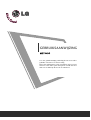 1
1
-
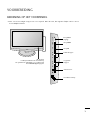 2
2
-
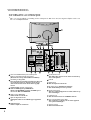 3
3
-
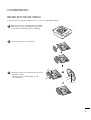 4
4
-
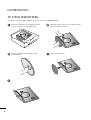 5
5
-
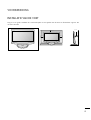 6
6
-
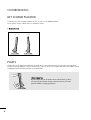 7
7
-
 8
8
-
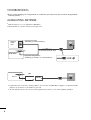 9
9
-
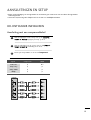 10
10
-
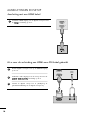 11
11
-
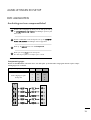 12
12
-
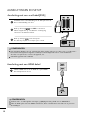 13
13
-
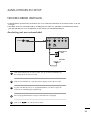 14
14
-
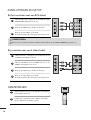 15
15
-
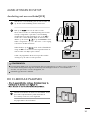 16
16
-
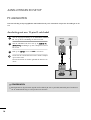 17
17
-
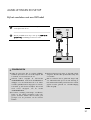 18
18
-
 19
19
-
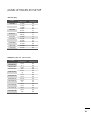 20
20
-
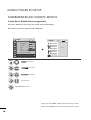 21
21
-
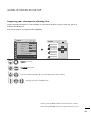 22
22
-
 23
23
-
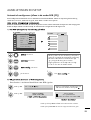 24
24
-
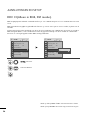 25
25
-
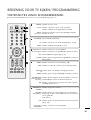 26
26
-
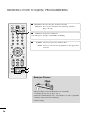 27
27
-
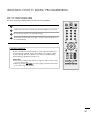 28
28
-
 29
29
-
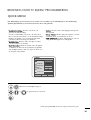 30
30
-
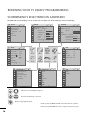 31
31
-
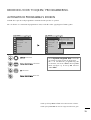 32
32
-
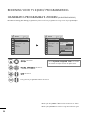 33
33
-
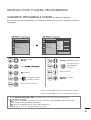 34
34
-
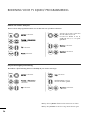 35
35
-
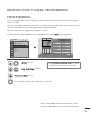 36
36
-
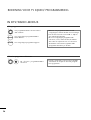 37
37
-
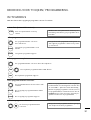 38
38
-
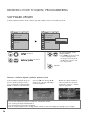 39
39
-
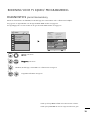 40
40
-
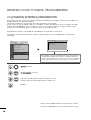 41
41
-
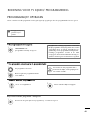 42
42
-
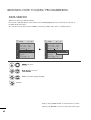 43
43
-
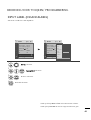 44
44
-
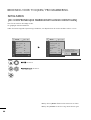 45
45
-
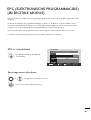 46
46
-
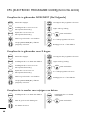 47
47
-
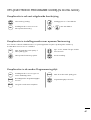 48
48
-
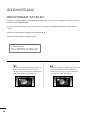 49
49
-
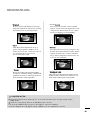 50
50
-
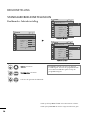 51
51
-
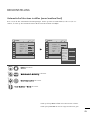 52
52
-
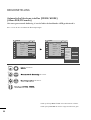 53
53
-
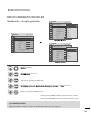 54
54
-
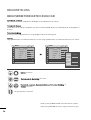 55
55
-
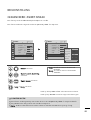 56
56
-
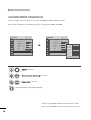 57
57
-
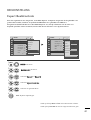 58
58
-
 59
59
-
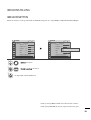 60
60
-
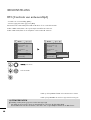 61
61
-
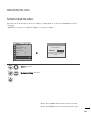 62
62
-
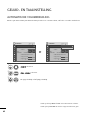 63
63
-
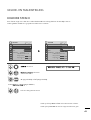 64
64
-
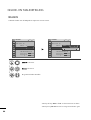 65
65
-
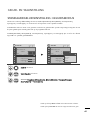 66
66
-
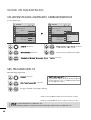 67
67
-
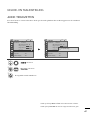 68
68
-
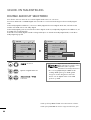 69
69
-
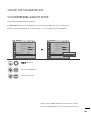 70
70
-
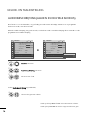 71
71
-
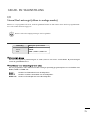 72
72
-
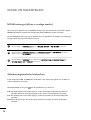 73
73
-
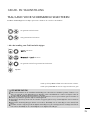 74
74
-
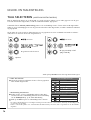 75
75
-
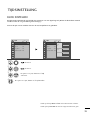 76
76
-
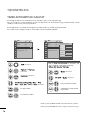 77
77
-
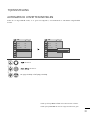 78
78
-
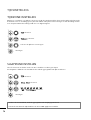 79
79
-
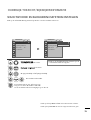 80
80
-
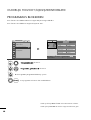 81
81
-
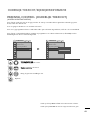 82
82
-
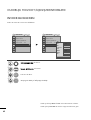 83
83
-
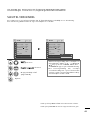 84
84
-
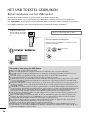 85
85
-
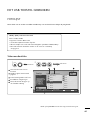 86
86
-
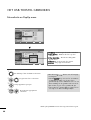 87
87
-
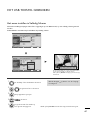 88
88
-
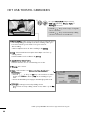 89
89
-
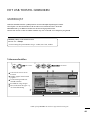 90
90
-
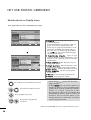 91
91
-
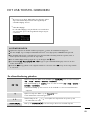 92
92
-
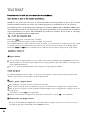 93
93
-
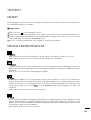 94
94
-
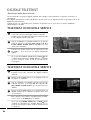 95
95
-
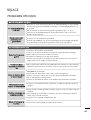 96
96
-
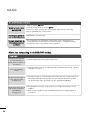 97
97
-
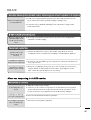 98
98
-
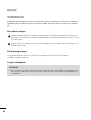 99
99
-
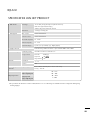 100
100
-
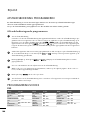 101
101
-
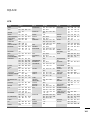 102
102
-
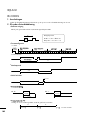 103
103
-
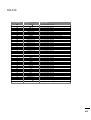 104
104
-
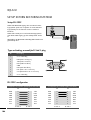 105
105
-
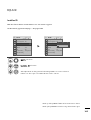 106
106
-
 107
107
-
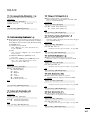 108
108
-
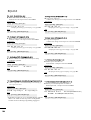 109
109
-
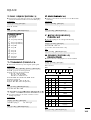 110
110
-
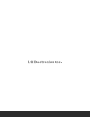 111
111